Page 1
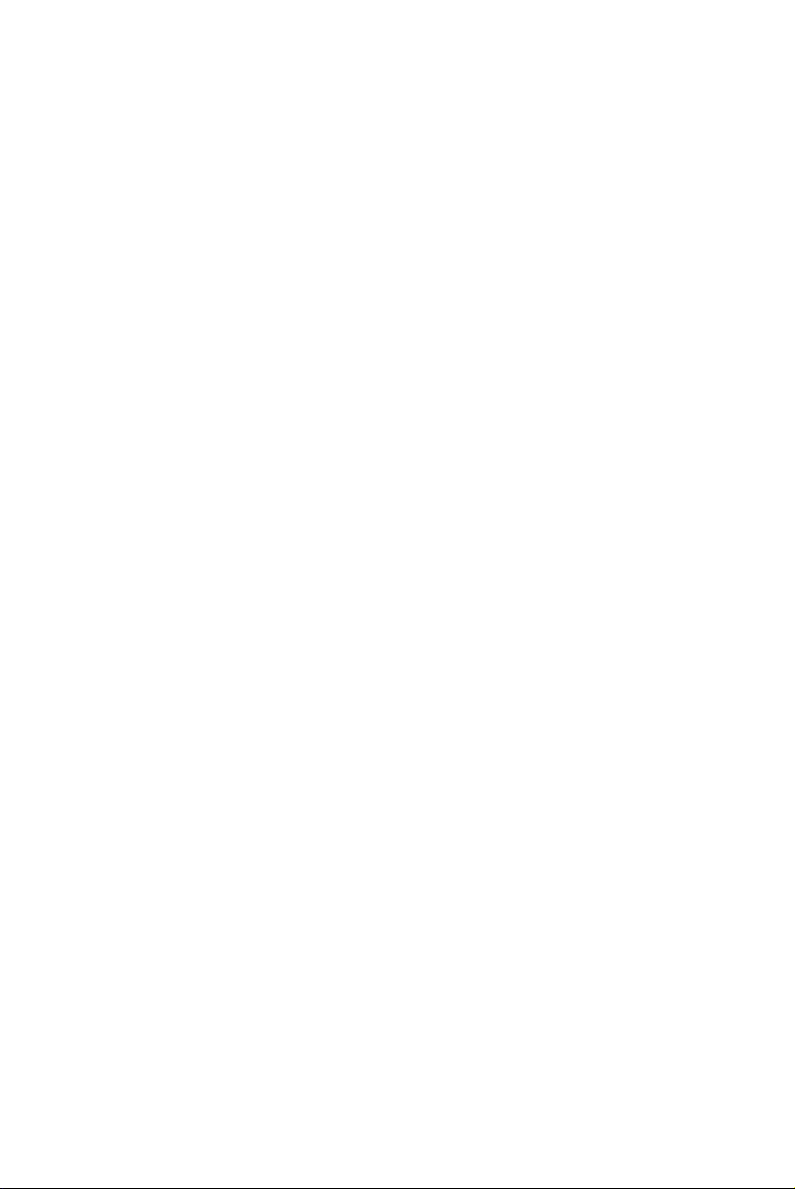
Projektor Dell™ S300w
Uživatelská příručka
Page 2
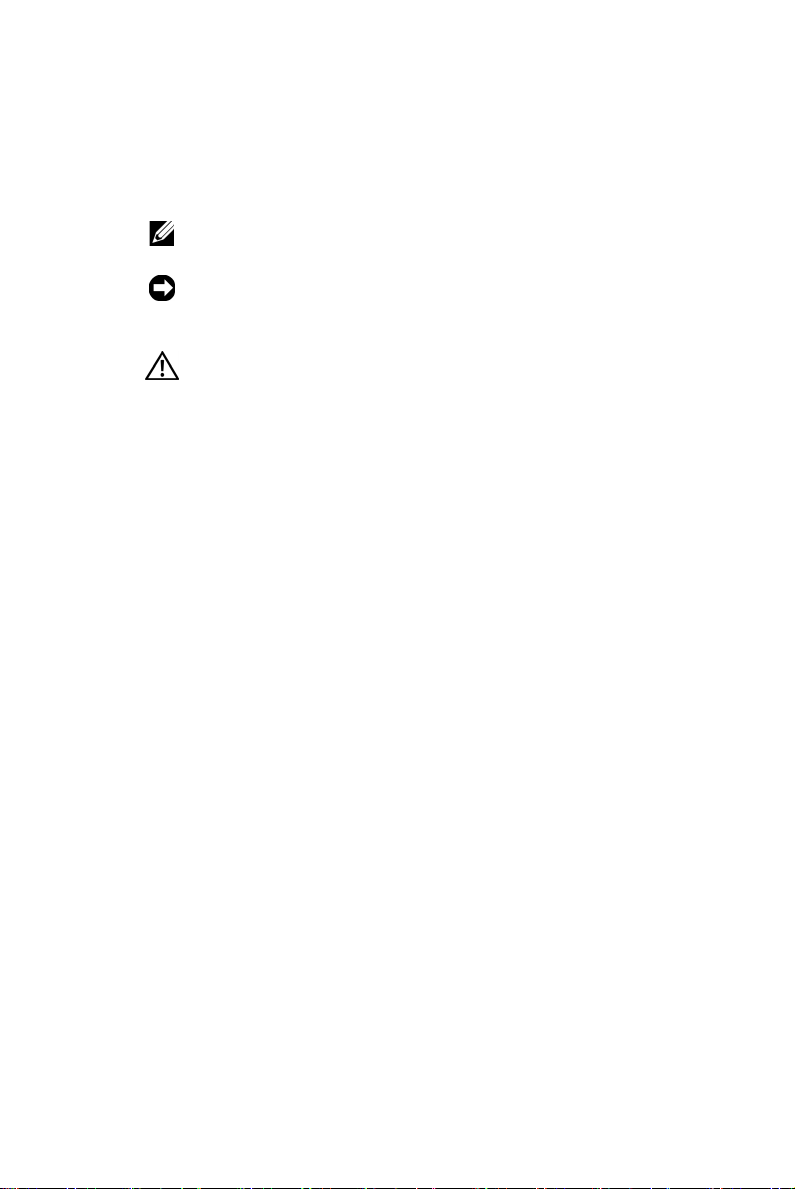
Poznámky, upozornění a
výstrahy
POZNÁMKA: Slovo POZNÁMKA označuje důležité
informace, které vám pomohou projektor lépe používat.
UPOZORNĚNÍ: Slovo UPOZORNĚNÍ upozorňuje na
možné poškození hardwaru nebo ztrátu dat a informuje o
tom, jak se těmto problémům vyhnout.
POZOR: Výstraha poukazuje na riziko poškození
majetku, poranění nebo smrtelného úrazu.
____________________
Informace uvedené v tomto dokumentu podléhají změnám bez upozornění.
© 2010 Dell Inc. Všechna práva vyhrazena.
Jakákoli reprodukce těchto písemných materiálů bez písemného souhlasu
společnosti Dell Inc. je přísně zakázána.
Ochranné známky použité v tomto textu: Dell a logo DELL jsou ochranné
známky společnosti Dell Inc.; DLP a logo DLP jsou ochranné známky
společnosti T
ochranné známky nebo registrované ochranné známky společnosti Microsoft
Corporation v USA nebo v jiných zemích.
Ostatní ochranné známky a obchodní názvy použité v tomto dokumentu mohou
odkazovat na majitele těchto známek, názvů nebo jejich produktů. Společnost
Dell Inc. se zříká jakýchkoli nároků na jiné než vlastní obchodní známky a názvy.
Model S300w
EXAS INSTRUMENTS INCORPORATED; Microsoft a Windows jsou
Březen 2010 Rev. A01
Page 3
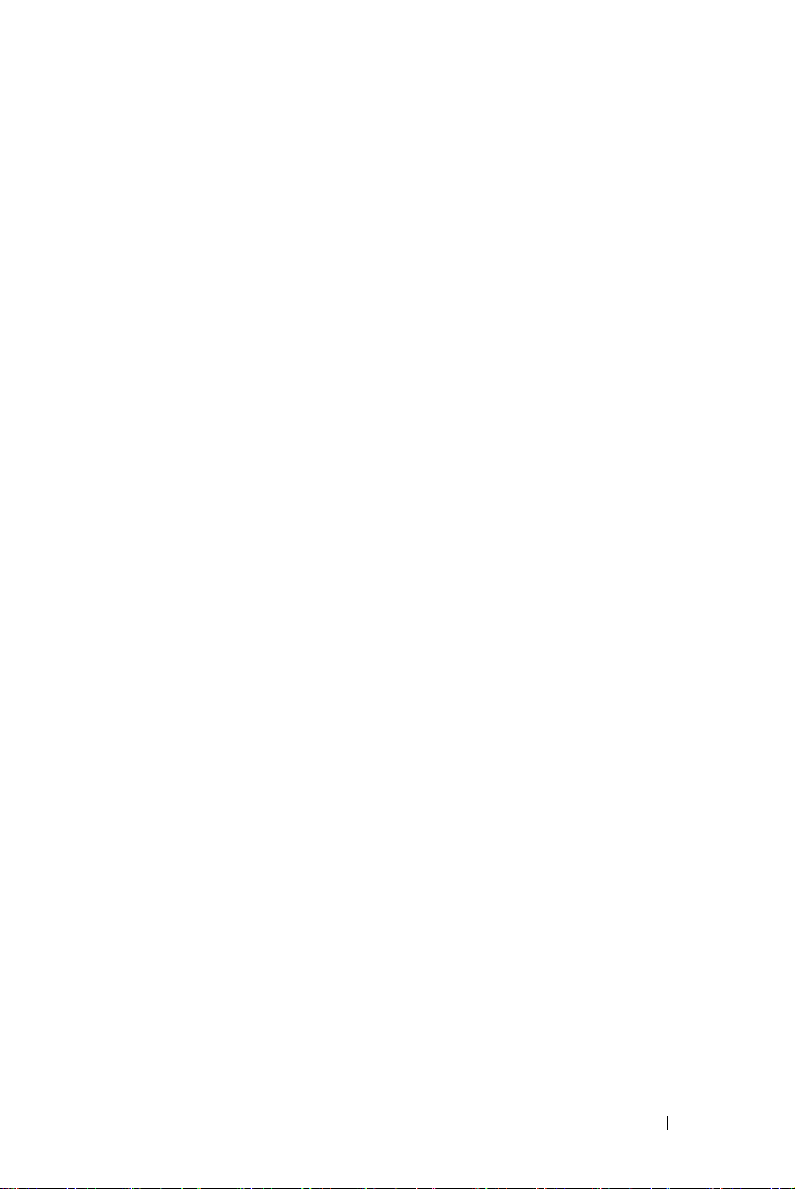
Obsah
1 Váš projektor Dell . . . . . . . . . . . . . . . 6
2 Zapojení projektoru . . . . . . . . . . . . . . 9
O vašem projektoru . . . . . . . . . . . . . . 7
Instalace antény . . . . . . . . . . . . . . . 10
Připojení k počítači
. . . . . . . . . . . . . . . . 11
Připojení k počítači pomocí kabelu VGA
Smyčkové připojení monitoru pomocí kabelů
. . . . . . . . . . . . . . . . . . . . . 12
VGA
Připojení k počítači pomocí kabelu RS232
Připojení počítače pomocí zobrazení USB
Bezdrátové připojení počítače . . . . . . . . 15
Připojení DVD přehrávače
. . . . . . . . . . . 16
Připojení DVD přehrávače pomocí kabelu
S-Video . . . . . . . . . . . . . . . . . . . 16
Připojení DVD přehrávače pomocí kabelu
kompozitního videa
. . . . . . . . . . . . . 17
Připojení DVD přehrávače pomocí kabelu
komponentního videa
. . . . . . . . . . . . 18
Připojení DVD přehrávače pomocí kabelu
. . . . . . . . . . . . . . . . . . . . . 19
HDMI
Připojení k místní síti LAN
. . . . . . . . . . . 20
Pro promítání obrazu a ovládání projektoru,
který je připojen k síti prostřednictvím kabelu
RJ45 . . . . . . . . . . . . . . . . . . . . . 20
Možnosti odborného zapojení: Instalace pro
plátno s automatickým posuvem
. . . . . . 21
. . . 11
. 13
. 14
Obsah 3
Page 4
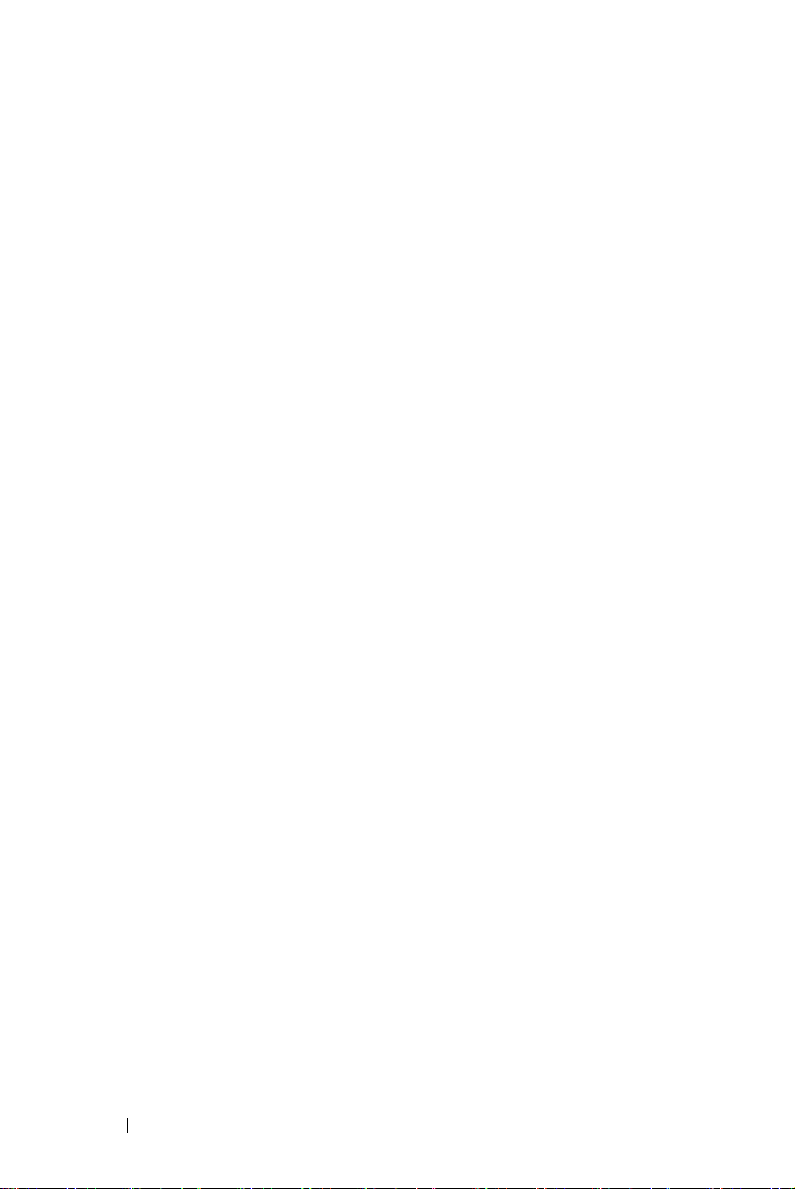
Připojení komerčního ovladače RS232 . . . 22
3 Používání projektoru . . . . . . . . . . . . 23
Zapnutí projektoru . . . . . . . . . . . . . . . . 23
Vypnutí projektoru
Nastavení promítaného obrazu
Zvýšení projektoru
Snížení výšky projektoru
Nastavení ostření projektoru
. . . . . . . . . . . . . . . . 23
. . . . . . . . . 24
. . . . . . . . . . . . . . 24
. . . . . . . . . . . 24
. . . . . . . . . . 25
Nastavení velikosti promítaného obrazu
Používání ovládacího panelu
Používání dálkového ovladače
Vložení baterií do dálkového ovladače
Dosah dálkového ovladače
Používání nabídky na obrazovce
. . . . . . . . . . 28
. . . . . . . . . 30
. . . . . 33
. . . . . . . . . . . 34
. . . . . . . . 35
Main Menu (Hlavní nabídka) . . . . . . . . . 35
AUTO-ADJUST (AUTOMATICKÁ ÚPRAVA)
INPUT SELECT (VÝBĚR VSTUPU)
PICTURE (OBRAZ; v režimu PC)
PICTURE (OBRAZ; v režimu Video)
. . . . . 36
. . . . . . 37
. . . . . 38
DISPLAY (ZOBRAZENÍ; v režimu PC)
DISPLAY (ZOBRAZENÍ; v režimu Video)
LAMP (LAMPA) . . . . . . . . . . . . . . . . 43
SET UP (NASTAVENÍ)
OTHERS (OSTATNí)
. . . . . . . . . . . . 43
. . . . . . . . . . . . . 48
. . . . 26
. 35
. . . . 40
. . 42
4 Obsah
Instalace bezdrátových sítí
Aplikační software S300w
. . . . . . . . . . . 55
. . . . . . . . . . 59
Page 5
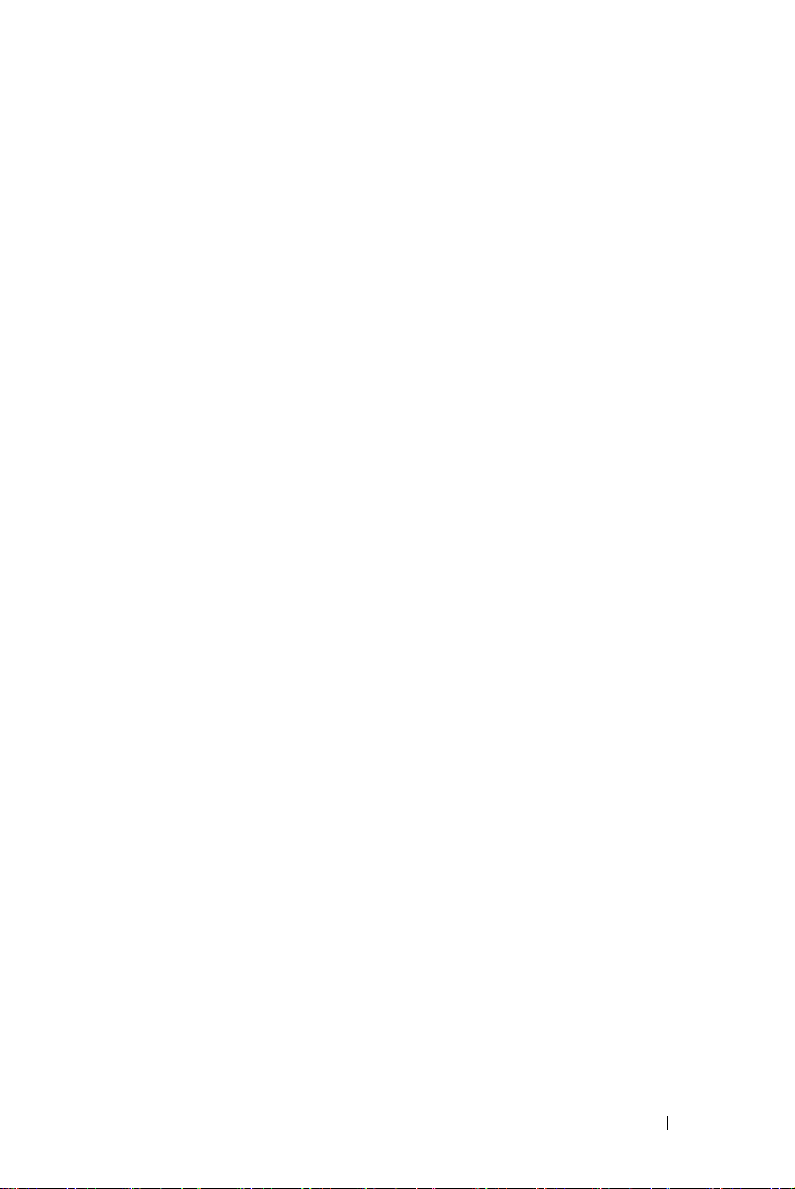
Instalace ovladače USB Display (Zobrazení
. . . . . . . . . . . . . . . . . . . . . . . 63
USB)
Instalace Presentation to Go (PtG)
PtG Viewer (Prohlížeč PtG)
Photo Viewer (Prohlížeč fotografií)
Seznámení s funkcí PtG/Photo
Náhled PtG
Náhled fotografií
. . . . . . . . . . . . . . . . . 66
. . . . . . . . . . . . . . . 67
. . . . . . 64
. . . . . . . . . 65
. . . . . 65
. . . . . . . 66
Seznámení s tlačítky . . . . . . . . . . . . . 67
Instalace PtG Converter - Lite
Aplikační software PtG Converter - Lite
. . . . . . . . 68
. . . 69
Správa projektoru prostřednictvím rozhraní
Web Management (Webová správa)
Konfigurování sít’ových nastavení
. . . . . . 70
. . . . . . 70
Přístup k nástroji Web Management (Webová
správa)
. . . . . . . . . . . . . . . . . . . . 70
Make Application Token (Vytvořit aplikační
token) . . . . . . . . . . . . . . . . . . . . . . . 89
4Odstraňování problémů s projektorem 90
Vodící signály . . . . . . . . . . . . . . . . . . 94
Výměna lampy
. . . . . . . . . . . . . . . . . . 96
5 Technické údaje . . . . . . . . . . . . . . . . 98
6 Kontaktní informace společnosti Dell 103
7Příloha: Glosář
. . . . . . . . . . . . . . . . 104
Obsah 5
Page 6

1
Váš projektor Dell
Váš projektor se dodává s tímto vyobrazeným příslušenstvím. Ujistěte se, že máte
vše, a kontaktujte společnost Dell™ v případě, že něco chybí.
Obsah balení
Napájecí kabel Kabel VGA 1,8 m (VGA na VGA)
Anténa Dálkový ovladač
Disk CD s uživatelskou příručkou a
dokumentací
Kabel USB
6 Váš projektor Dell
Baterie AAA (2)
Page 7

O vašem projektoru
Pohled shora
4
Pohled zdola
8
1
6
9
110.00±0.15
110.00±0.15
55.00±0.10
55.00±0.10
14.00±0.10
2
3
5
10
1 Ovládací panel
2 Zaostřovací jazýček
3 Objektiv
4 Přijímače IR signálu
5 Víčko objektivu
6 Anténa
7 Otvory pro montáž nástěnného držáku: Otvor pro šroub M3 x 6,5 mm
hloubka. Doporučená momentová síla <8 kgf-cm
8 Montážní otvor pro stativ: Vložte matici 1/4"*20 UNC
9 Kryt výbojky
10 Adjustační kolečko náklonu
POZOR: Bezpečnostní pokyny
1
Nepoužívejte projektor v blízkosti spotřebičů, které vytvářejí velké množství tepla.
2
Nepoužívejte projektor na extrémně prašných místech. Prach může způsobit selhání
systému a projektor se automaticky vypne.
3
Projektor musí být umístěn na dobře větraném místě.
4
Neblokujte větrací průduchy a otvory na projektoru.
5
Projektor je třeba používat v předepsaném rozsahu venkovní teploty (5ºC až 35ºC).
6
Nedotýkejte se větracího výstupu, protože může být po zapnutí projektoru nebo
bezprostředně po jeho vypnutí velmi horký.
7
82.15±0.15
Váš projektor Dell 7
Page 8
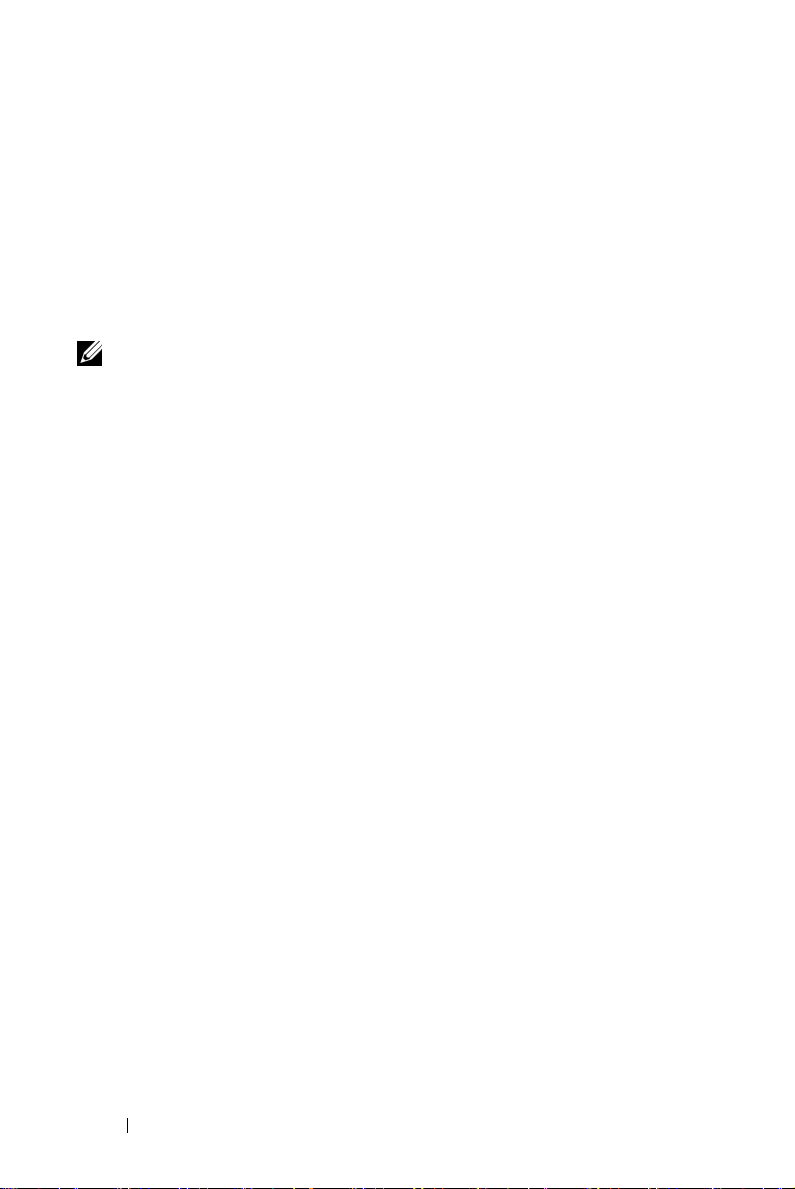
7
Když je projektor zapnutý, nedívejte se do objektivu, protože by mohlo dojít k
poškození zraku.
8
Neumíst’ujte žádné předměty do blízkosti nebo před projektor ani nezakrývejte
objektiv, když je projektor zapnutý, protože by žár mohl způsobit roztavení nebo
požár předmětu.
9
Nepoužívejte bezdrátový projektor v blízkosti kardiostimulátorů.
10
Nepoužívejte bezdrátový projektor v blízkosti zdravotnického vybavení.
11
Nepoužívejte bezdrátový projektor v blízkosti mikrovlnných trub.
POZNÁMKA:
• Nástěnnou montáž projektoru neprovádějte vlastními silami. Stropní montáž
musí provést kvalifikovaný technik.
Doporučená sada nástěnného držáku projektoru (objednací číslo:
•
4TVT8/V3RTH).
společnosti Dell na adrese
• Další informace viz
Další informace najdete na webu Odborné pomoci
support.dell.com
Bezpečnostní zásady
.
dodané s projektorem.
• Projektor S300w je možné používat pouze ve vnitřních prostorech.
8 Váš projektor Dell
Page 9
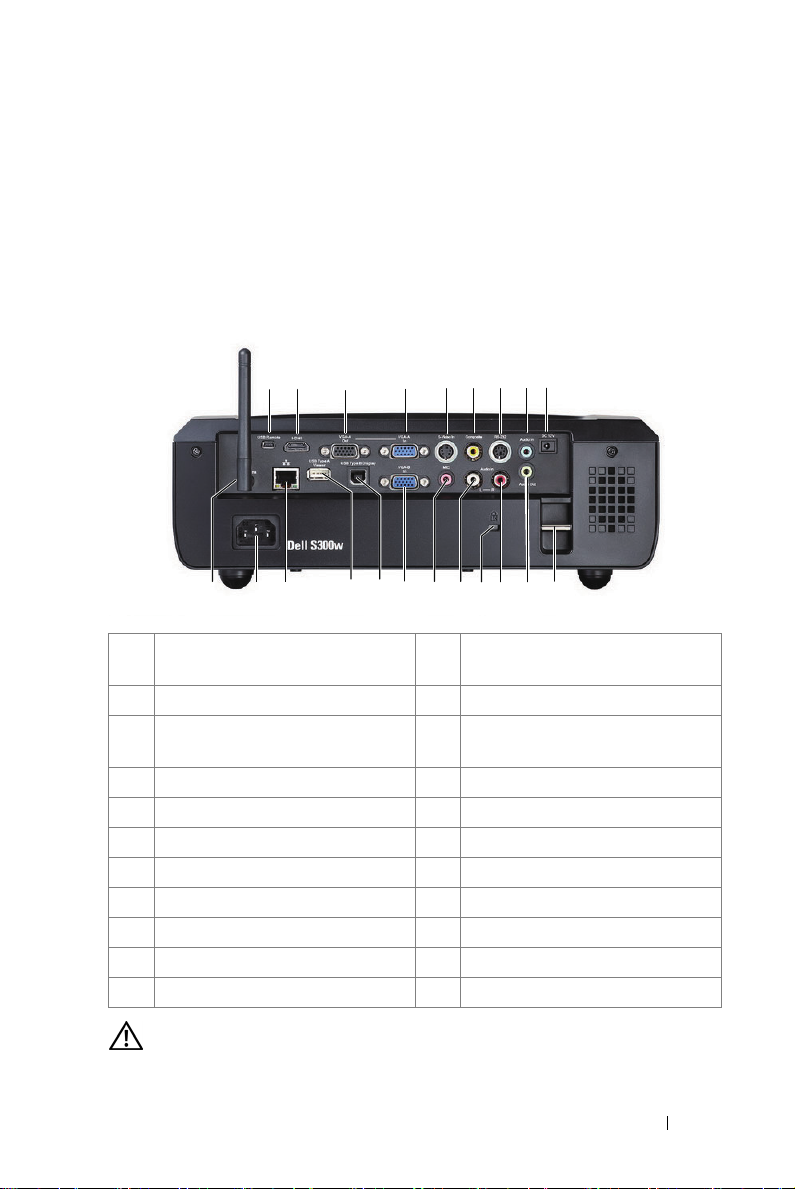
Zapojení projektoru
3 4 5 6 7
2
1
2
8
9
1920 1521 161718 11
1 Konektor Mini USB pro vzdálenou
myš a upgrade firmwaru
2 Konektor HDMI 13 Slot pro bezpečnostní kabel
3 Výstup VGA-A (monitorová
smyčka)
4 Konektor vstupu VGA-A (D-sub) 15 Konektor mikrofonu
5 Konektor S-Video 16 Konektor vstupu VGA-B (D-sub)
6 Konektor kompozitního Videa 17 Konektor zobrazení USB typ B
7 Konektor RS232 18 Konektor prohlížeče USB typ A
8 Konektor vstupu zvuku-A 19 Konektor RJ45
9 Konektor výstupu +12V ss. 20 Konektor napájení
10 Bezpečnostní panel 21 Anténní konektor
11 Výstupní audio konektor
POZOR: Než začnete provádět jakýkoli postup v tomto oddílu,
zajistěte splnění bezpečnostních pokynů na straně strana 7.
14 12
13
12 Vstupní konektor zvuku-A
pravého kanálu
14 Vstupní konektor zvuku-B levého
kanálu
10
Zapojení projektoru 9
Page 10

Instalace antény
Tento projektor je dodáván s bezdrátovou anténou pro připojení k bezdrátové
síti. Viz "Instalace bezdrátových sítí" na straně 55.
1
Našroubujte anténu k anténnímu konektoru na zadní straně projektoru.
2
Zvedněte anténu do polohy na obrázku.
10 Zapojení projektoru
Page 11
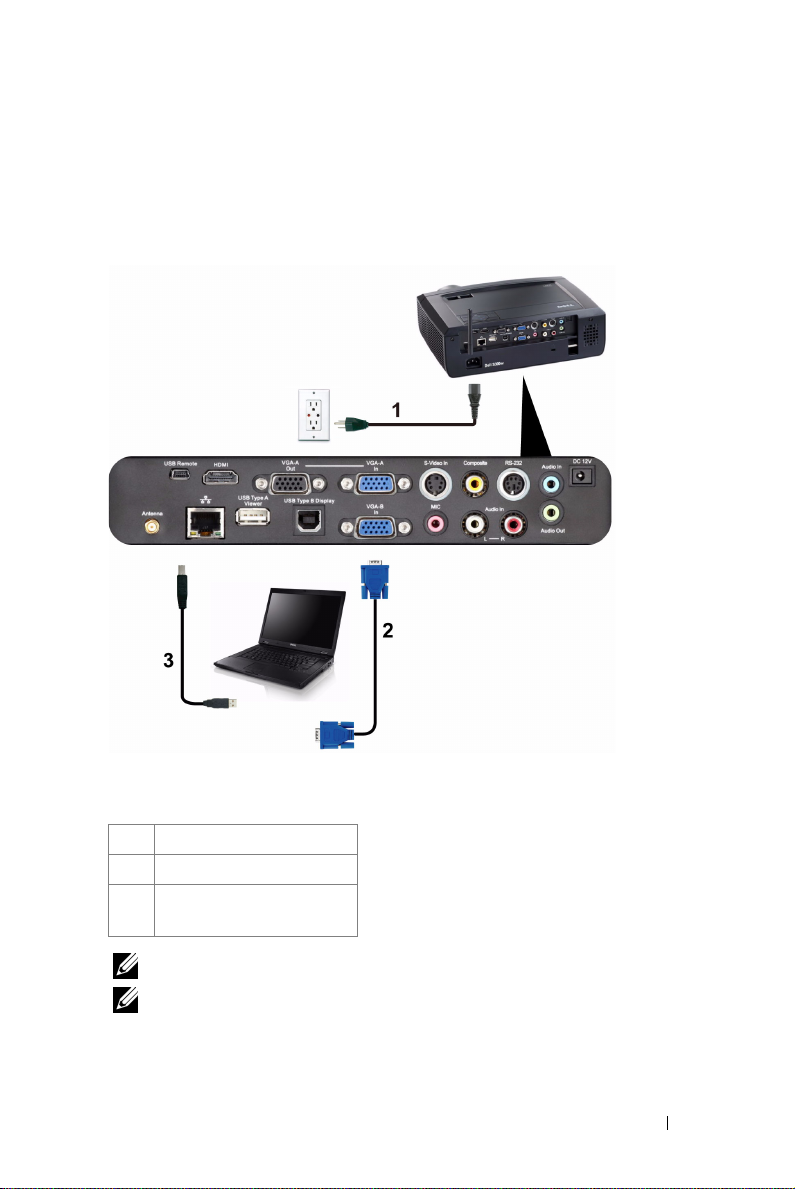
Připojení k počítači
Připojení k počítači pomocí kabelu VGA
1 Napájecí kabel
2 Kabel VGA na VGA
3 Kabel USB-A na mini
USB-B
POZNÁMKA: Kabel Mini USB není dodáván s projektorem.
POZNÁMKA: Chcete-li používat funkce O stránku nahoru a O
stránku dolů na dálkovém ovladači, musí být připojen kabel Mini USB.
Zapojení projektoru 11
Page 12
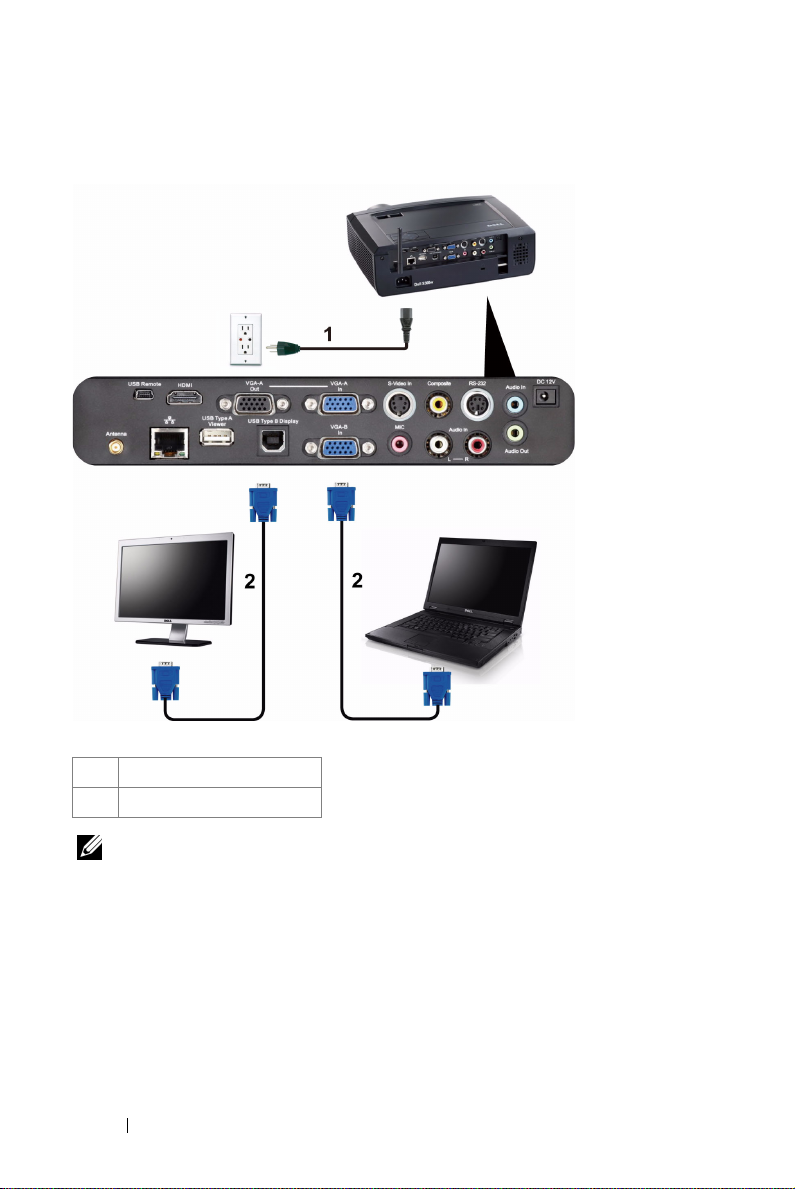
Smyčkové připojení monitoru pomocí kabelů VGA
1 Napájecí kabel
2 Kabel VGA na VGA
POZNÁMKA: S projektorem je dodán pouze jeden kabel VGA.
Dodatečný kabel VGA lze zakoupit na webu společnosti Dell na
support.dell.com.
12 Zapojení projektoru
Page 13
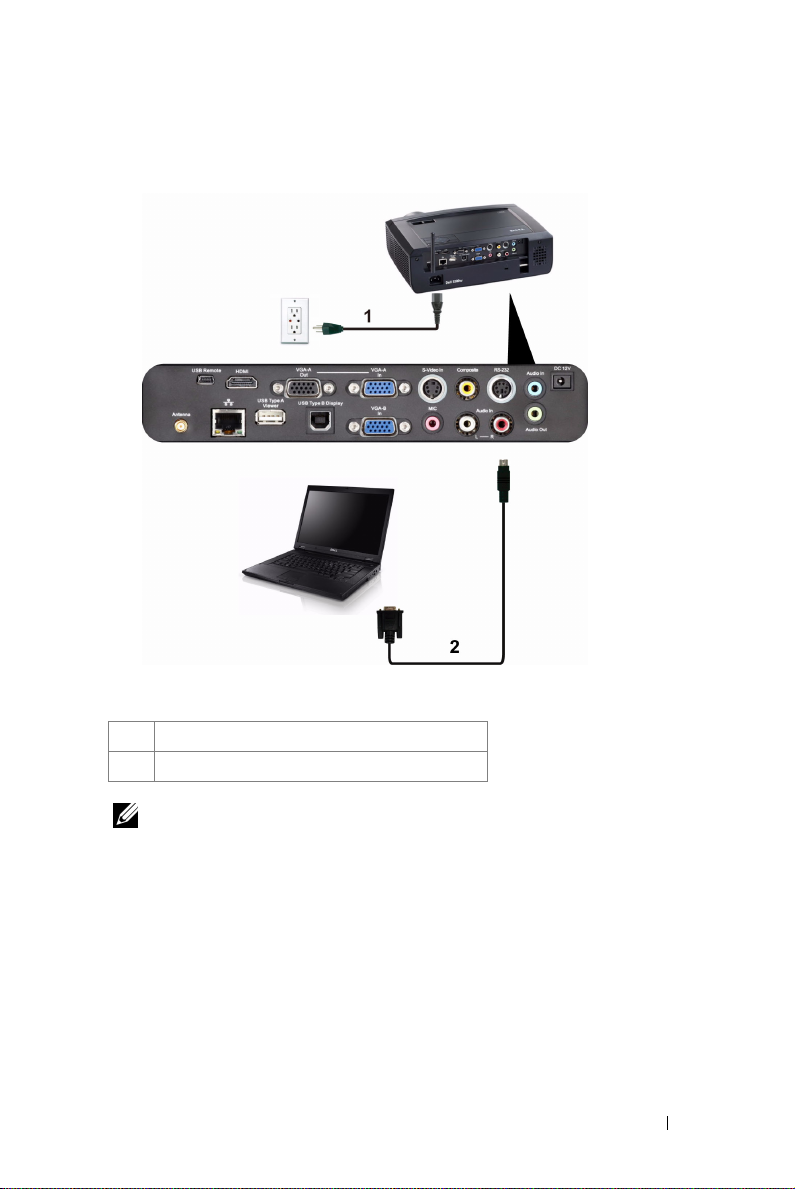
Připojení k počítači pomocí kabelu RS232
1 Napájecí kabel
2 Kabel RS232
POZNÁMKA: Kabel RS232 není dodán s projektorem. Při výběru
kabelu a softwaru pro dálkové ovládání RS232 vám pomůže odborný
instalátor.
Zapojení projektoru 13
Page 14
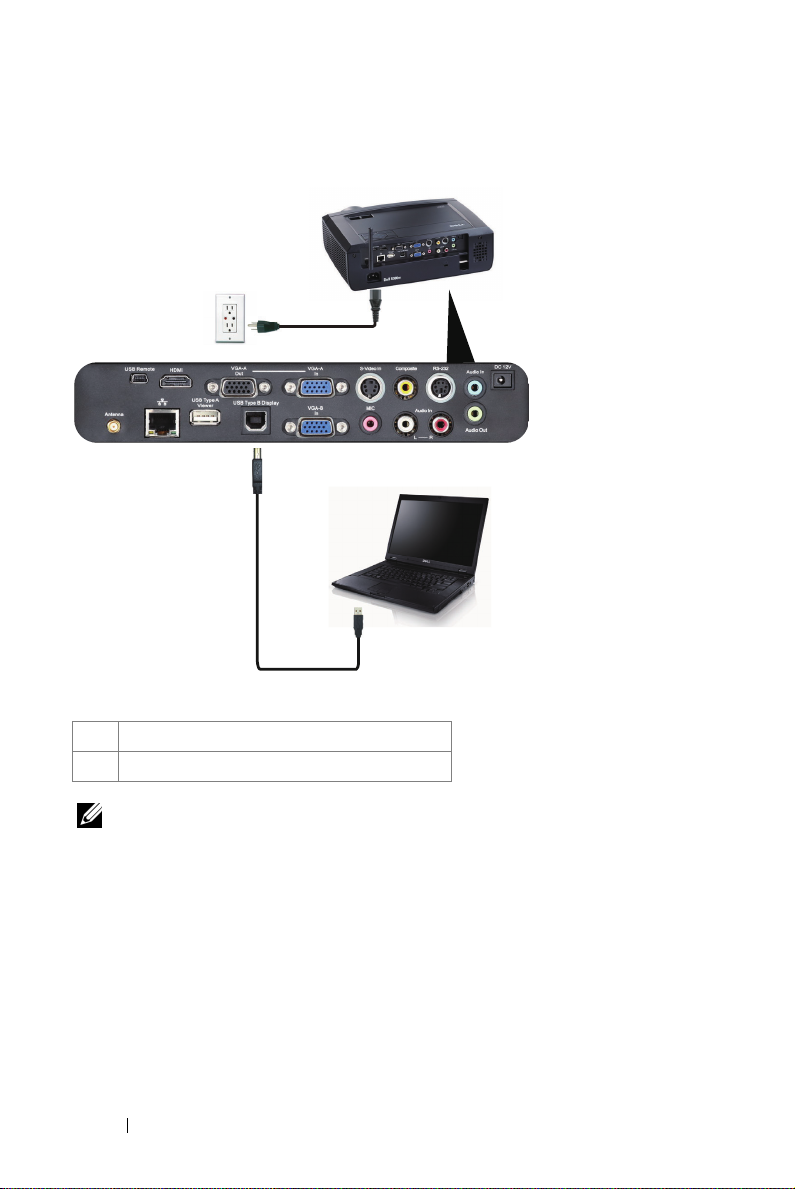
Připojení počítače pomocí zobrazení USB
1
2
1 Napájecí kabel
2 Kabel USB-A na USB-B
POZNÁMKA: Vyžaduje instalaci ovladače USB, viz "Instalace
ovladače USB Display (Zobrazení USB)" na straně 63.
14 Zapojení projektoru
Page 15
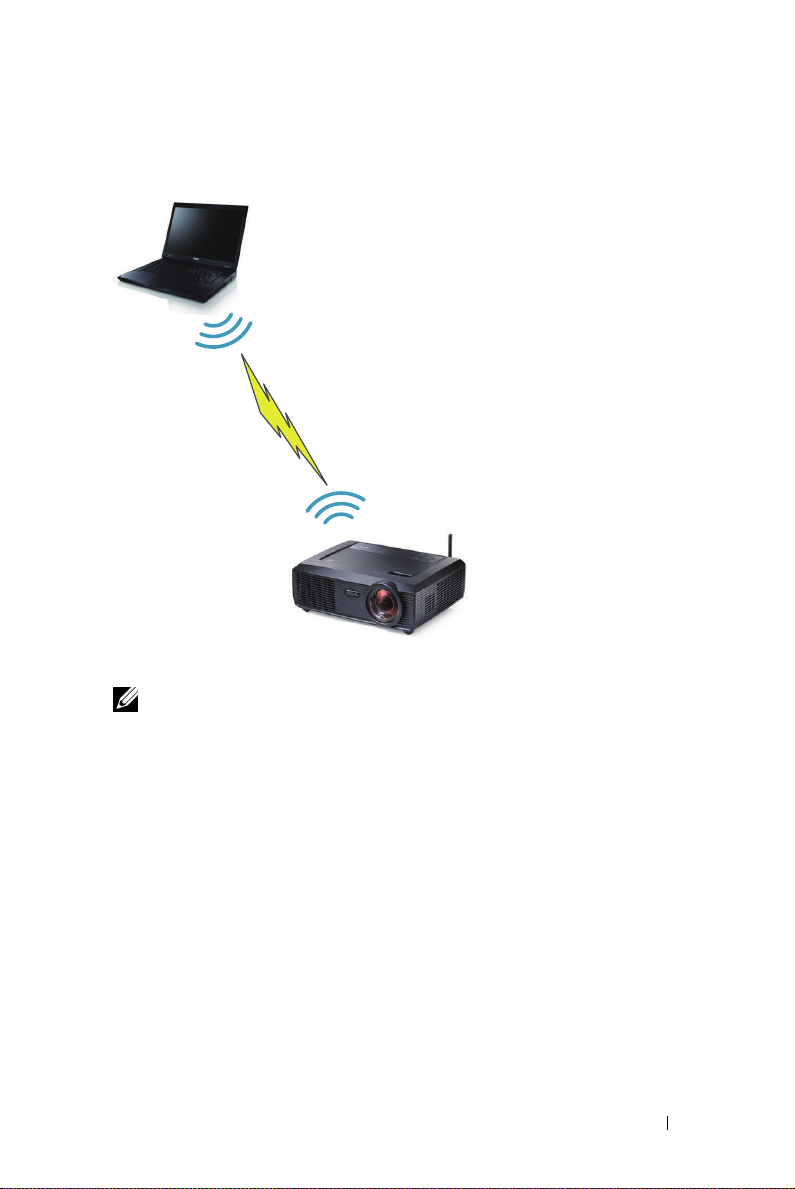
Bezdrátové připojení počítače
POZNÁMKA: Výš počítač musí být vybaven bezdrátovou funkcí a
musí být správně nakonfigurován pro rozpoznání bezdrátového
připojení. Pokyny pro konfigurování bezdrátového připojení viz
dokumentace k vašemu počítači.
Zapojení projektoru 15
Page 16
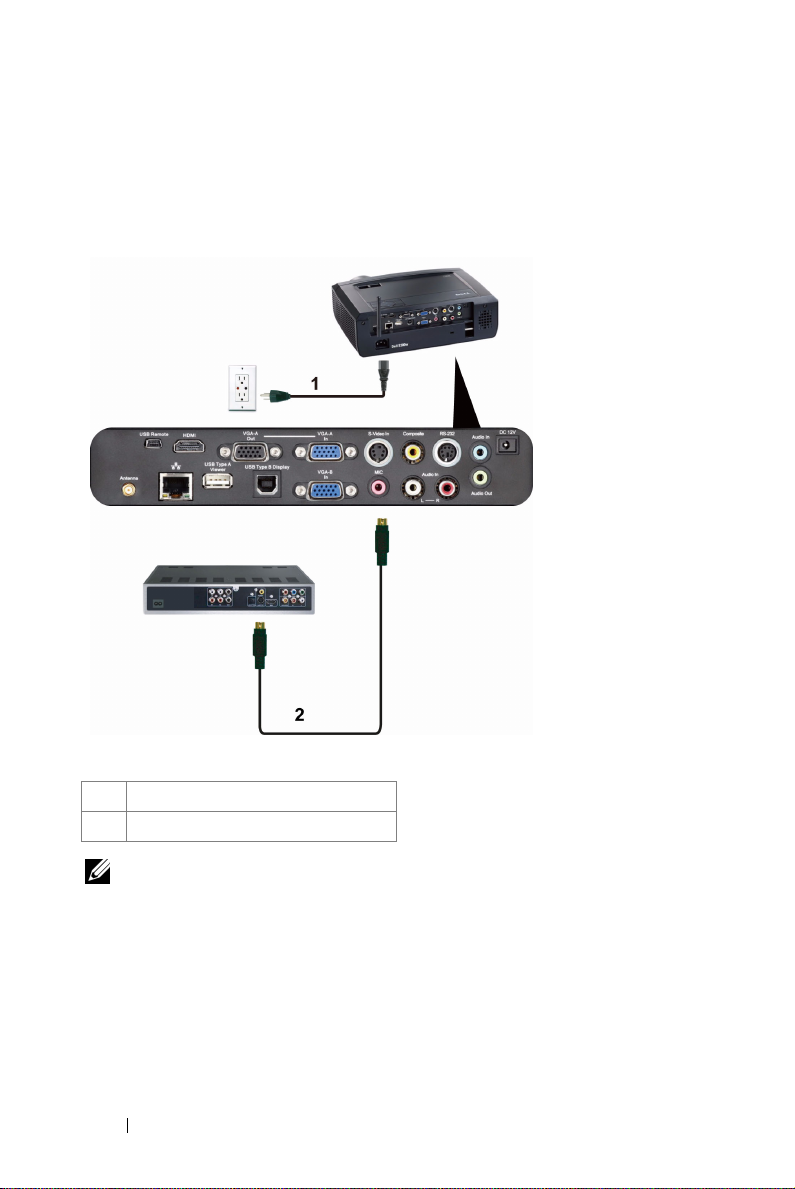
Připojení DVD přehrávače
Připojení DVD přehrávače pomocí kabelu S-Video
1 Napájecí kabel
2 Kabel S-Video
POZNÁMKA: Kabel S-Video není dodán s projektorem. Můžete
zakoupit prodlužovací kabel S-Video (50 stop/100 stop) na webu
společnosti Dell support.dell.com.
16 Zapojení projektoru
Page 17
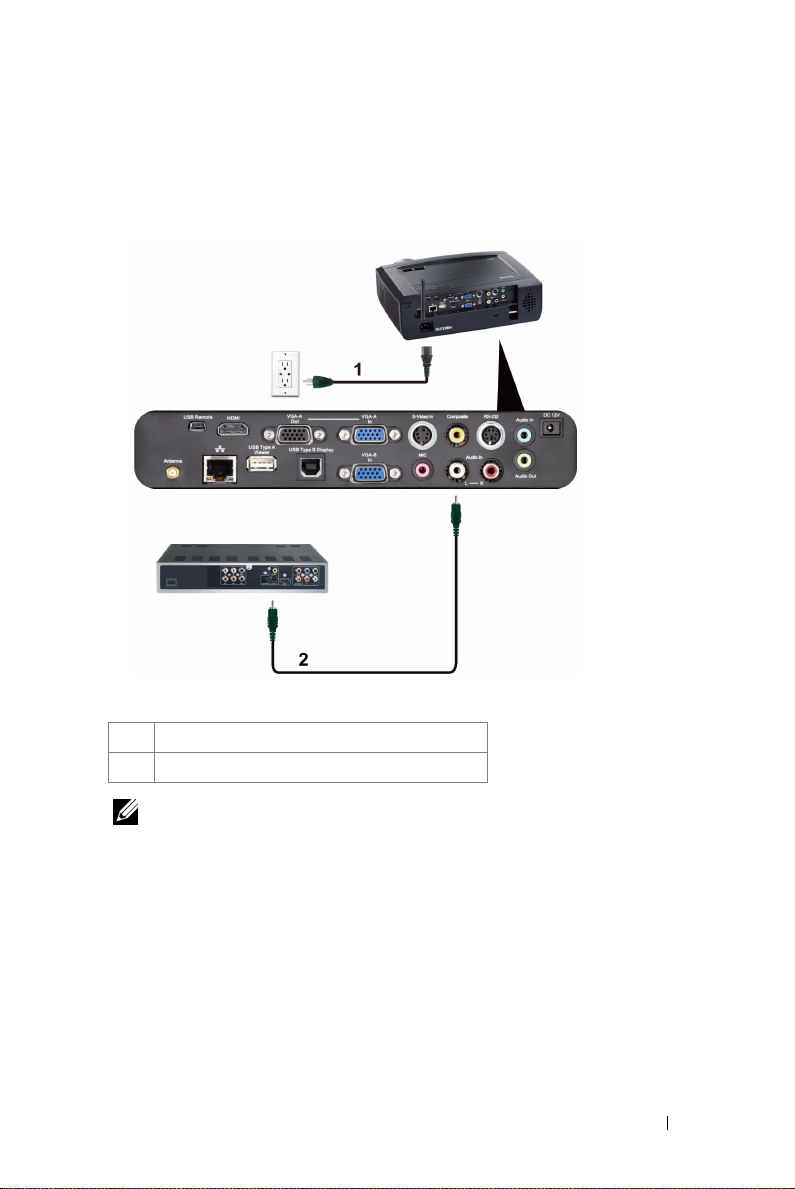
Připojení DVD přehrávače pomocí kabelu kompozitního videa
1 Napájecí kabel
2 Kompozitní Video kabel
POZNÁMKA: Kabel kompozitního videa není dodán s projektorem.
Můžete zakoupit kabel kompozitního videa (50 stop/100 stop) na webu
společnosti Dell support.dell.com.
Zapojení projektoru 17
Page 18
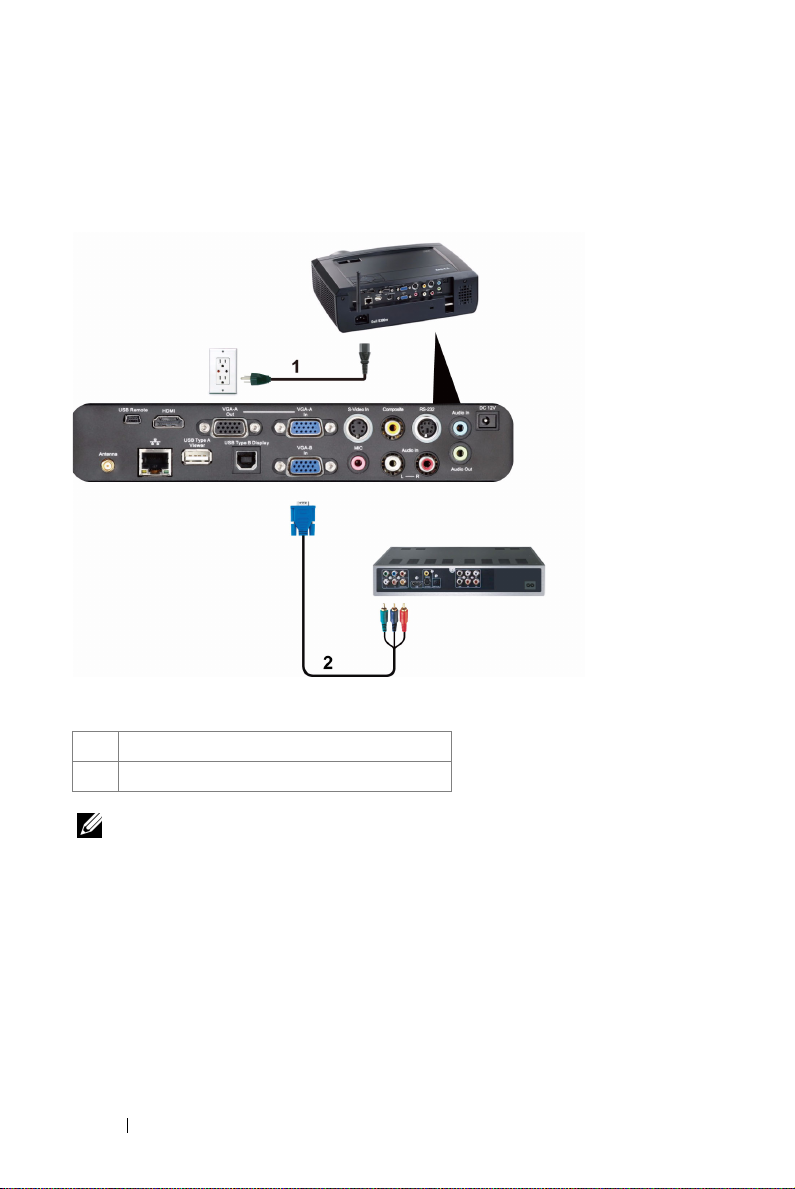
Připojení DVD přehrávače pomocí kabelu komponentního videa
1 Napájecí kabel
2 Kabel VGA na komponentní video
POZNÁMKA: Kabel VGA na komponentní video není dodán s
projektorem. Můžete zakoupit kabel VGA na komponentní video (50
stop/100 stop) na webu společnosti Dell support.dell.com.
18 Zapojení projektoru
Page 19
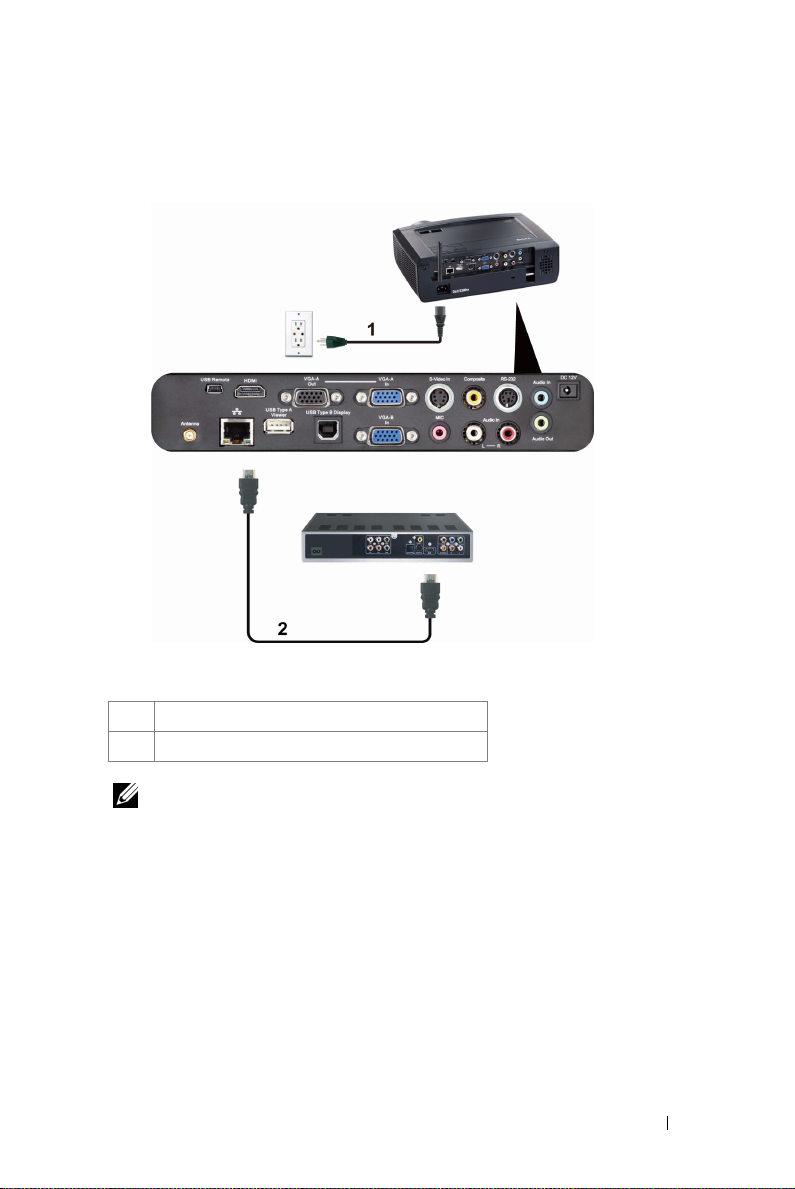
Připojení DVD přehrávače pomocí kabelu HDMI
1 Napájecí kabel
2 Kabel HDMI
POZNÁMKA: Kabel HDMI není dodán s projektorem.
Zapojení projektoru 19
Page 20
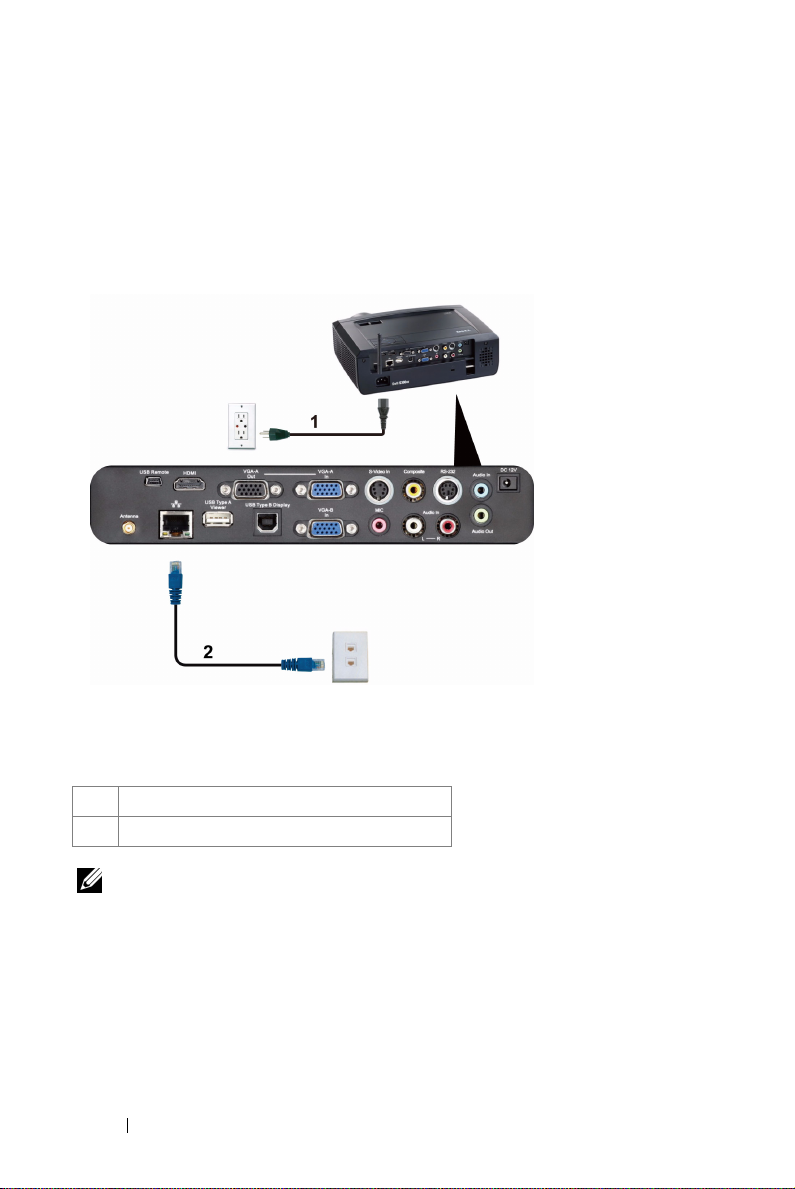
Připojení k místní síti LAN
Pro promítání obrazu a ovládání projektoru, který je připojen k síti prostřednictvím kabelu RJ45
Místní sít’ (LAN)
1 Napájecí kabel
2 Kabel RJ45
POZNÁMKA: Kabel RJ45 není dodán s projektorem.
20 Zapojení projektoru
Page 21
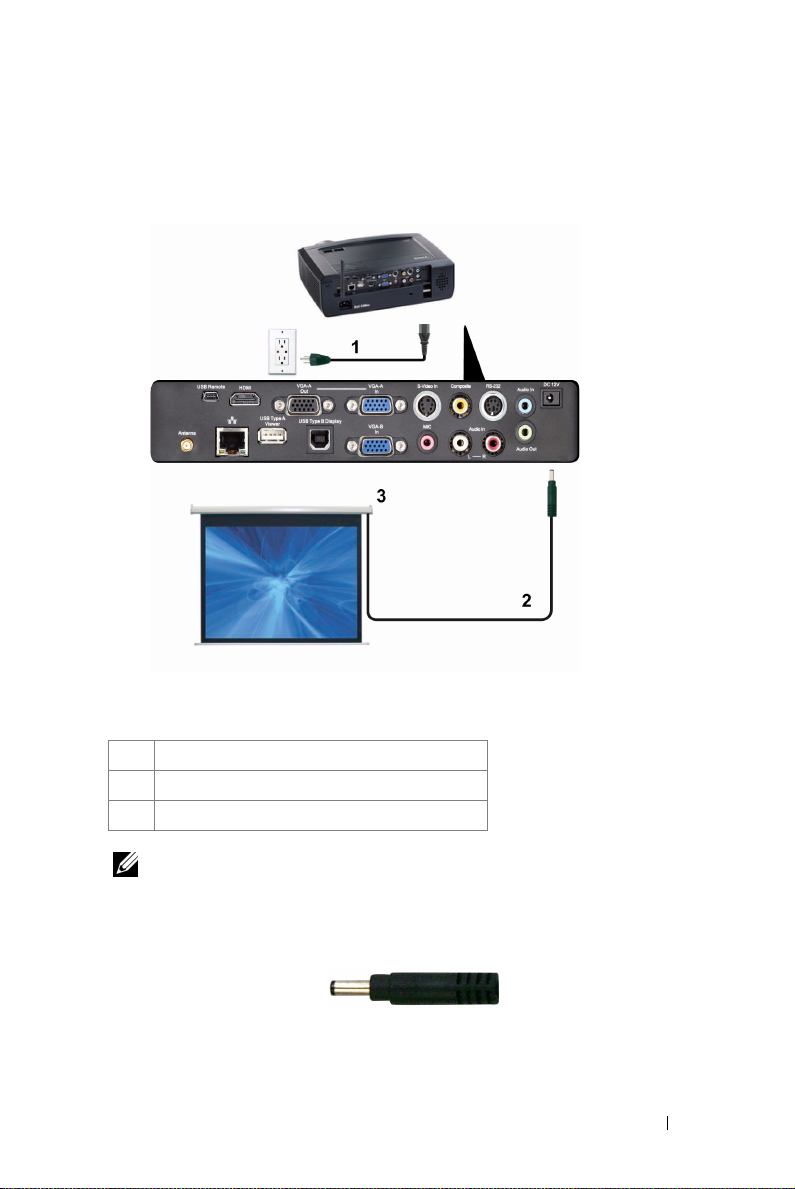
Možnosti odborného zapojení: Instalace pro plátno s automatickým posuvem
1 Napájecí kabel
2 Zástrčka 12V ss.
3 Automatické plátno
POZNÁMKA: Připojte automatické plátno k projektoru pomocí
zástrčky 12 V ss. o rozměrech 1,7 mm (ID) x 4,00 mm (OD) x 9,5 mm
(osa).
Zástrčka 12V ss.
Zapojení projektoru 21
Page 22
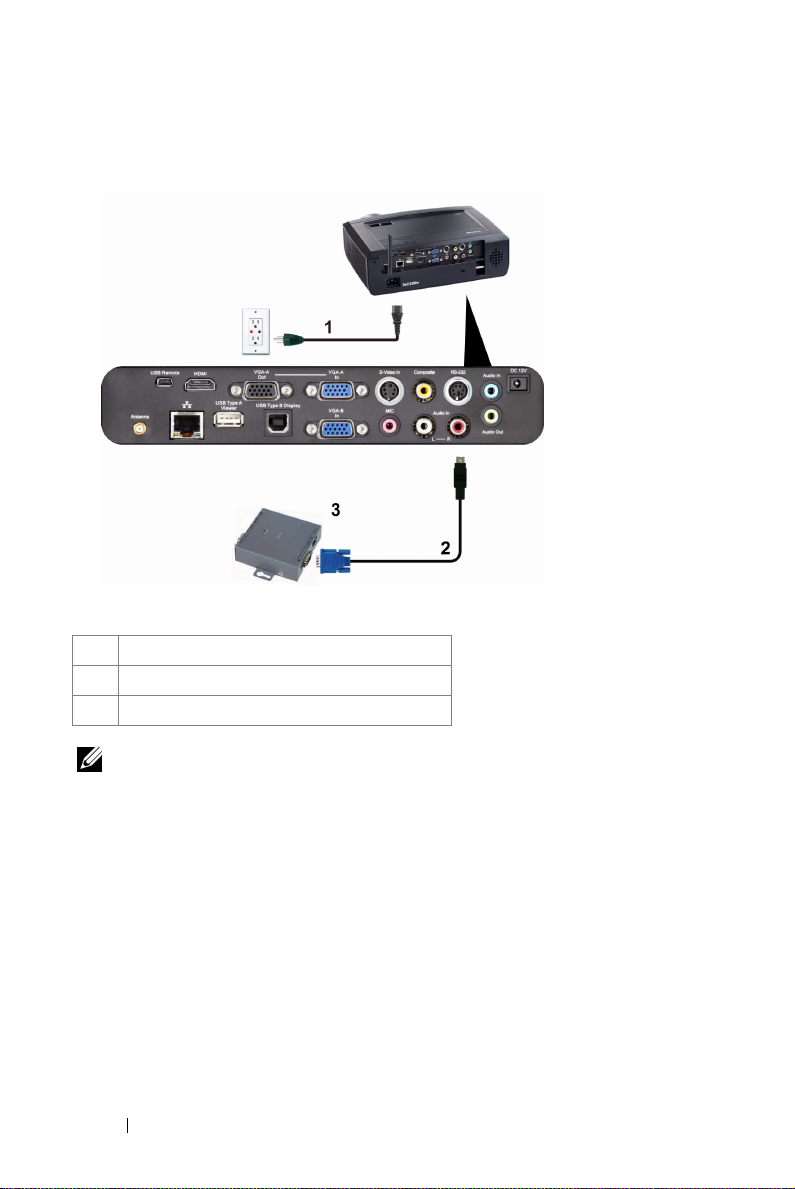
Připojení komerčního ovladače RS232
1 Napájecí kabel
2 Kabel RS232
3 Komerční ovladač RS232
POZNÁMKA: Kabel RS232 není dodán s projektorem. O možnostech
získání kabelu se poraďte s odborným technikem.
22 Zapojení projektoru
Page 23
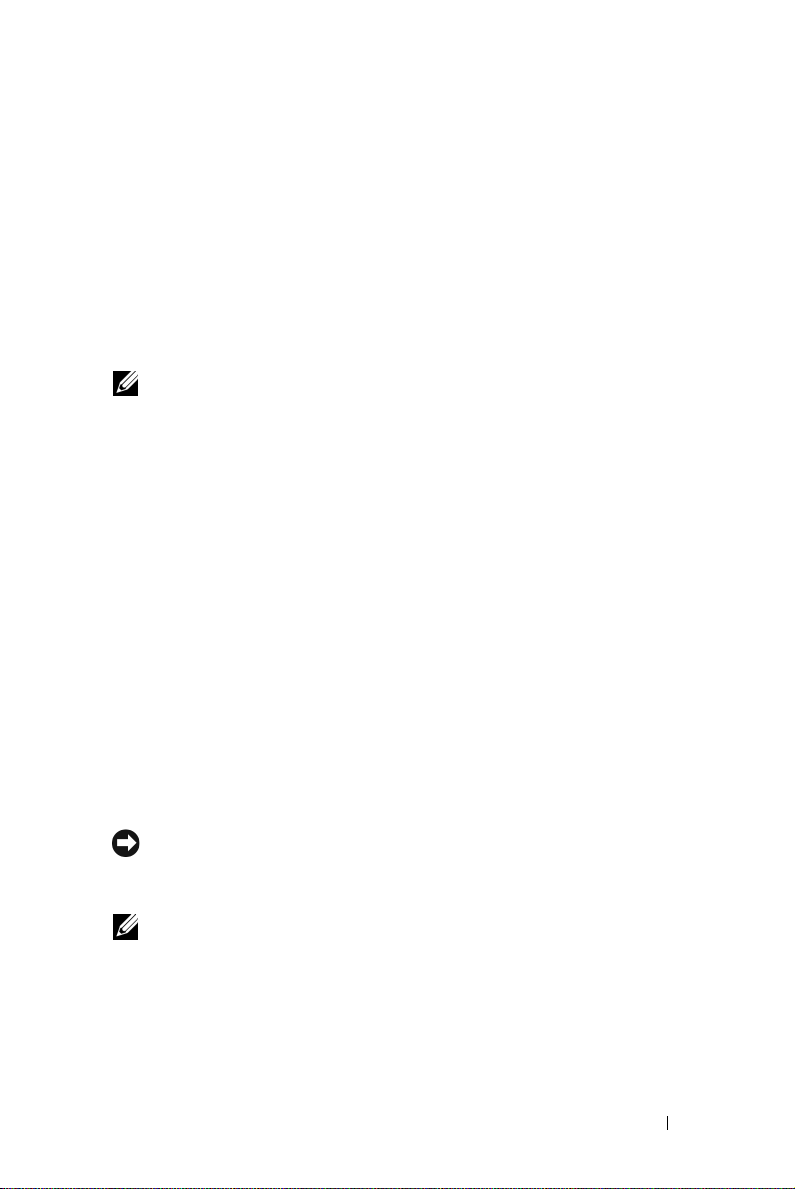
Používání projektoru
Zapnutí projektoru
POZNÁMKA: Zapněte projektor dříve, než zapnete zdroj signálu (počítač,
DVD přehrávač atd.). Indikátor Power (Napájení) bude až do stisknutí modře
blikat.
Sejměte kryt objektivu.
1
2
Zapojte napájecí kabel a příslušné kabely pro přenos signálu. Informace o zapojení
projektoru najdete v části "Zapojení projektoru" na straně 9.
3
Stiskněte tlačítko
straně 28 informace o umístění tlačítka
4
Zapněte zdroj signálu (počítač, DVD přehrávač atd.)
5
Připojte zdroj k projektoru pomocí vhodného kabelu. Pokyny pro připojení zdroje k
projektoru viz "Zapojení projektoru" na straně 9.
6
Ve výchozí konfiguraci je vstupní zdroj projektoru nastaven na VGA-A. V případě
nutnosti změňte vstupní zdroj.
7
Jestliže je připojeno více zdrojů signálu, použijte tlačítko
dálkovém ovladači nebo na ovládacím panelu a zvolte požadovaný vstup. V části
"Používání ovládacího panelu" na straně 28 a "Používání dálkového ovladače" na
straně 30 jsou uvedeny pokyny pro vyhledání tlačítka
Power (Napájení)
(viz "Používání ovládacího panelu" na
Power (Napájení)
).
Source (Zdroj)
Source (Zdroj)
na
.
3
Vypnutí projektoru
UPOZORNĚNÍ: Odpojte projektor ze sítě po provedení následujícího
správného postupu vypínání.
1
Stiskněte tlačítko
POZNÁMKA: Na obrazovce se zobrazí zpráva „Press Power Button to
Turn off Projector (Vypněte projektor stisknutím tlačítka napájení)“. Tato
zpráva zmizí po 5 sekundách nebo ji můžete zrušit stisknutím tlačítka Menu
(Nabídka).
Stiskněte znovu tlačítko
2
120 sekund.
Power (Napájení)
Power (Napájení)
.
. Chladící ventilátory poběží přibližně
Používání projektoru 23
Page 24

3
Chcete-li vypnout projektor rychle, stiskněte a podržte tlačítko Power (Napájení) po
dobu 1 sekundy, když ventilátory chlazení projektoru ještě běží.
POZNÁMKA: Před dalším zapnutím projektoru počkejte 60 sekund, aby se
stabilizovala vnitřní teplota.
4
Odpojte napájecí kabel ze zásuvky a od projektoru.
Nastavení promítaného obrazu
Zvýšení projektoru
1
Zvedněte projektor do požadovaného zobrazovacího úhlu a pomocí předních dvou
adjustačních koleček náklonu jemně vylaďte zobrazovací úhel.
2
Chcete-li jemně doladit zobrazovací úhel, použijte dvě adjustační kolečka náklonu.
Snížení výšky projektoru
1
Snižte projektor a pomocí předních dvou adjustačních koleček náklonu jemně
vylaďte zobrazovací úhel.
1
2
1
2
1 Přední adjustační kolečko náklonu
(Úhel náklonu: -1 až 4 stupně)
2 Adjustační kolečko náklonu
24 Používání projektoru
1
Page 25
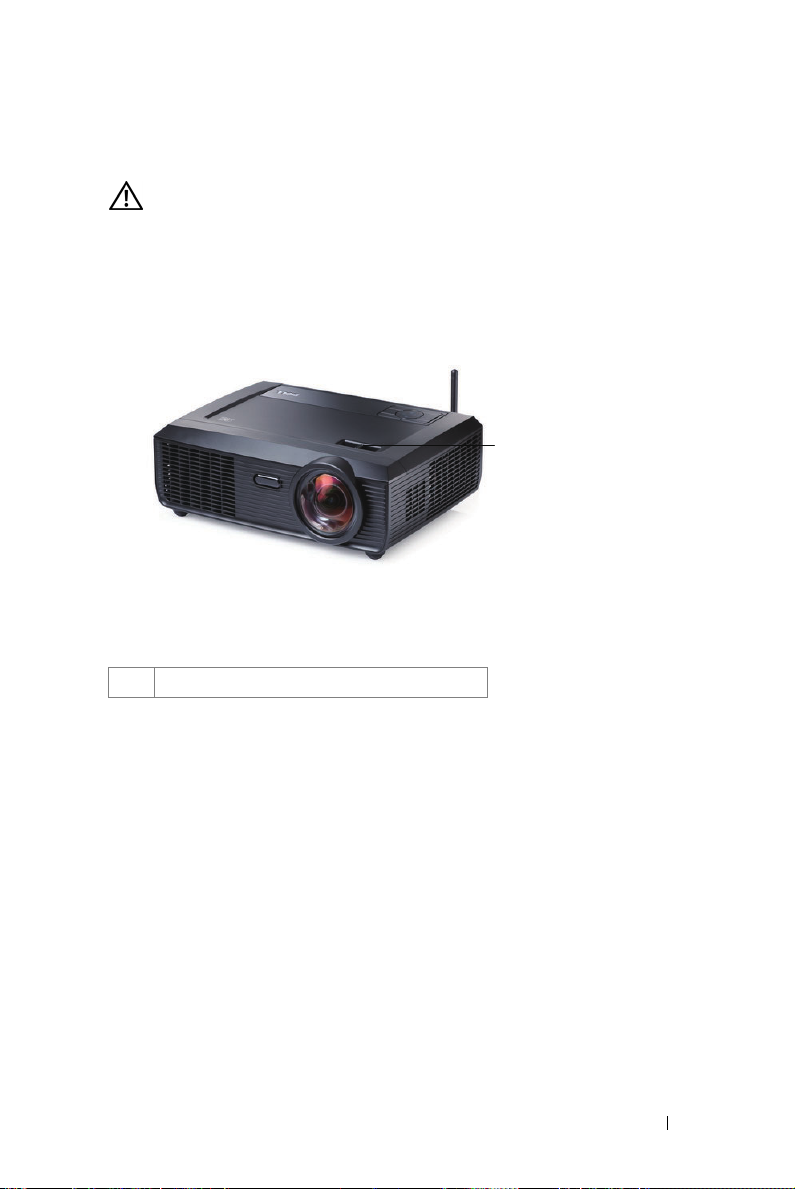
Nastavení ostření projektoru
POZOR: Dříve než budete s projektorem pohybovat nebo než ho
vložíte do přenosné brašny, ujistěte se, že objektiv přiblížení a
podpěrná noha jsou zcela zasunuty. Vyhnete se tak poškození
projektoru.
1
Otáčejte zaostřovacím kroužkem tak dlouho, až je obraz ostrý. Projektor dokáže
zaostřit na vzdálenosti 1,64 stop až 10,83 stop (0,5 m až 3,3 m).
1
1 Zaostřovací jazýček
Používání projektoru 25
Page 26
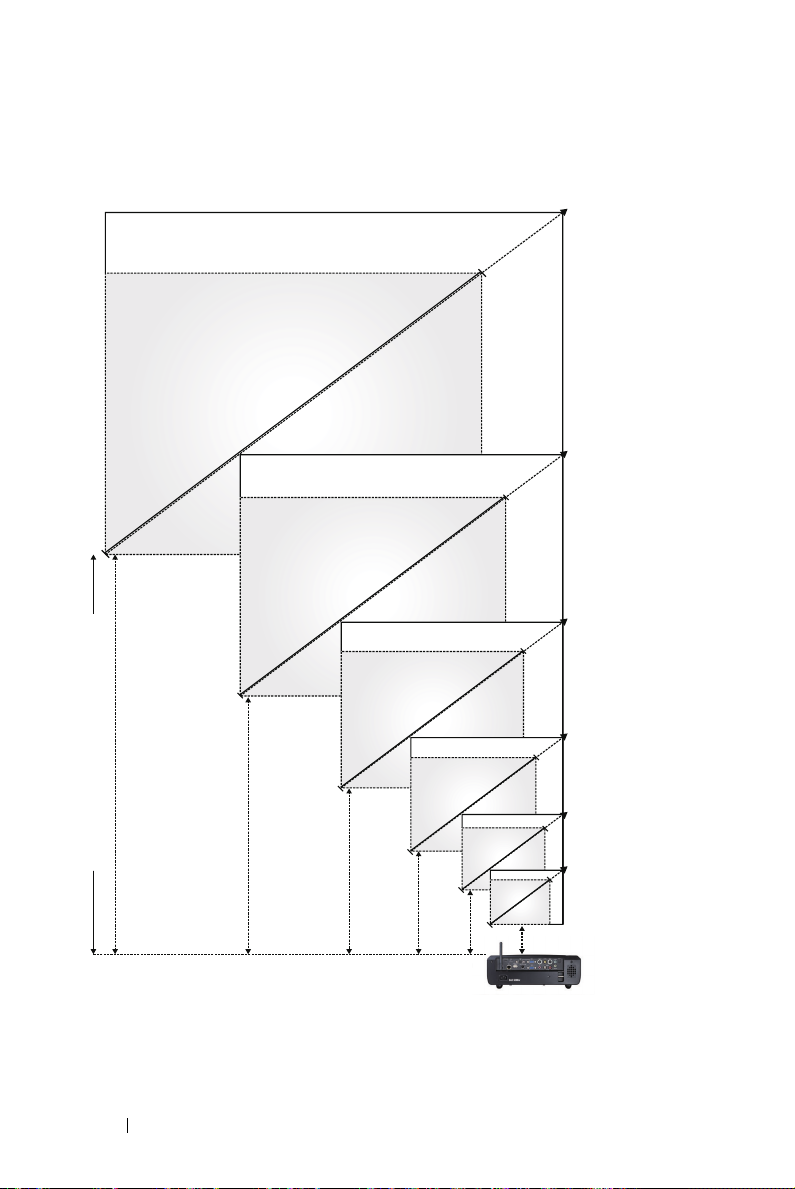
Nastavení velikosti promítaného obrazu
294" (746,76cm)
294"
(746,76cm)
223" (566,42 cm)
223"
(566,42 cm)
178"
(452,12 cm)
178" (452,12 cm)
134" (340,36 cm)
Vzdálenost projektoru od promítací plochy
10,83'(3,3m)
8,20'(2,5m)
26 Používání projektoru
6,56'(2,0m)
134"
(340,36 cm)
4,92'(1,5m)
89"
(226,06 cm)
(113,28 cm)
3,28'(1,0m)
89" (226,06 cm)
44,6"(113,28 cm)
44,6"
1,64'(0,5m)
Page 27
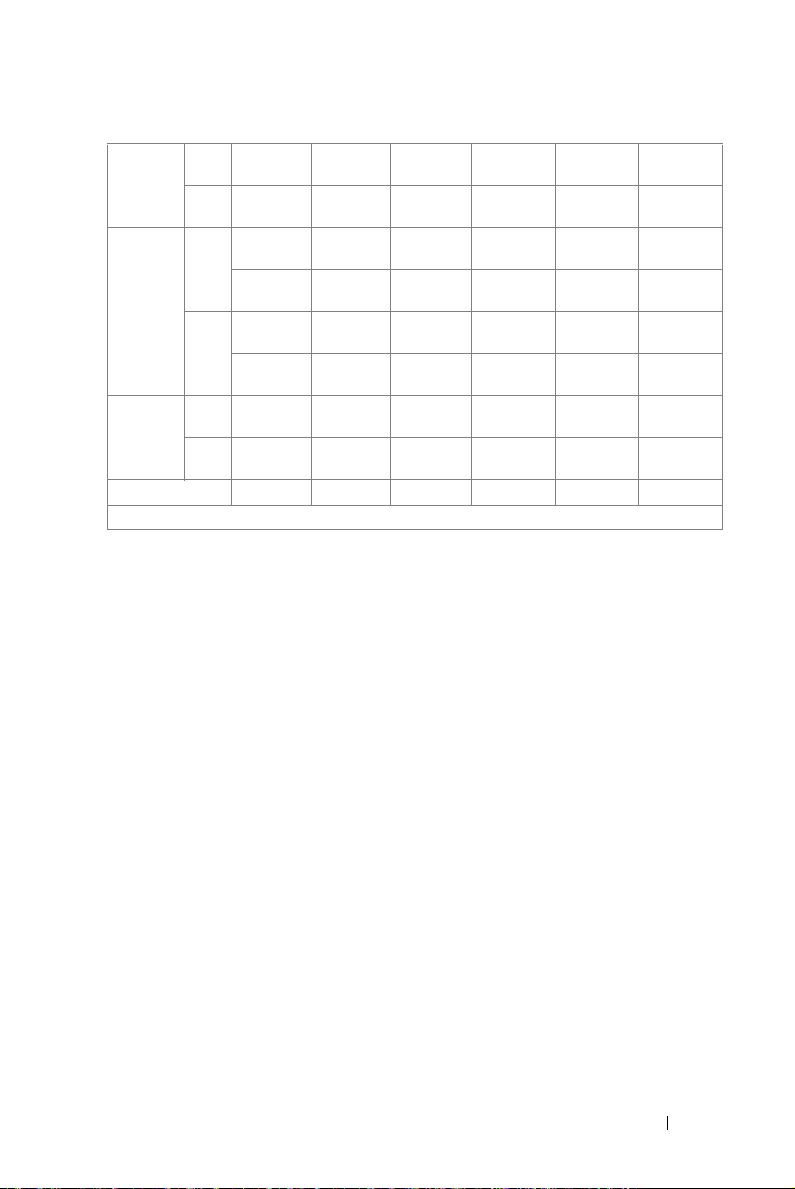
Max. 44,6"
Obraz
(diagonálně)
Velikost
obrazu
Hd
Vzdálenost
* Tento graf má pouze informativní charakter.
(113,28 cm)
Min. 44,6"
(113,28 cm)
Max.
37,80" X
(ŠxV)
23,62"
(96 cm X
60 cm)
37,80" X
Min.
23,62"
(ŠxV)
(96 cm X
60 cm)
Max. 2,93"
(7,44 cm)
2,93"
Min.
(7,44 cm)
1,64' (0,5m) 3,28' (1,0m) 4,92' (1,5m) 6,56' (2,0m) 8,20' (2,5m) 10,83' (3,3m)
89"
(226,06 cm)
89"
(226,06 cm)
75,59" X
47,24"
(192 cm X
120 cm)
75,59" X
47,24"
(192 cm X
120 cm)
5,86"
(14,87 cm)
5,86"
(14,87 cm)
134"
(340,36 cm)
134"
(340,36 cm)
113,39" X
70,87"
(288 cm X
180 cm)
113,39" X
70,87"
(288 cm X
180 cm)
8,79"
(22,32 cm)
8,79"
(22,32 cm)
178"
(452,12 cm)
178"
(452,12 cm)
151,18" X
94,49"
(384 cm X
240 cm)
151,18" X
94,49"
(384 cm X
240 cm)
11,71"
(29,74 cm)
11,71"
(29,74 cm)
223"
(566,42 cm)
223"
(566,42 cm)
188,98" X
118,11"
(480 cm X
300 cm)
188,98" X
118,11"
(480 cm X
300 cm)
14,64"
(37,19 cm)
14,64"
(37,19 cm)
294"
(746,76cm)
294"
(746,76cm)
249,21" X
155,91"
(633 cm X
396 cm)
249,21" X
155,91"
(633 cm X
396 cm)
19,33"
(49,09 cm)
19,33"
(49,09 cm)
Používání projektoru 27
Page 28
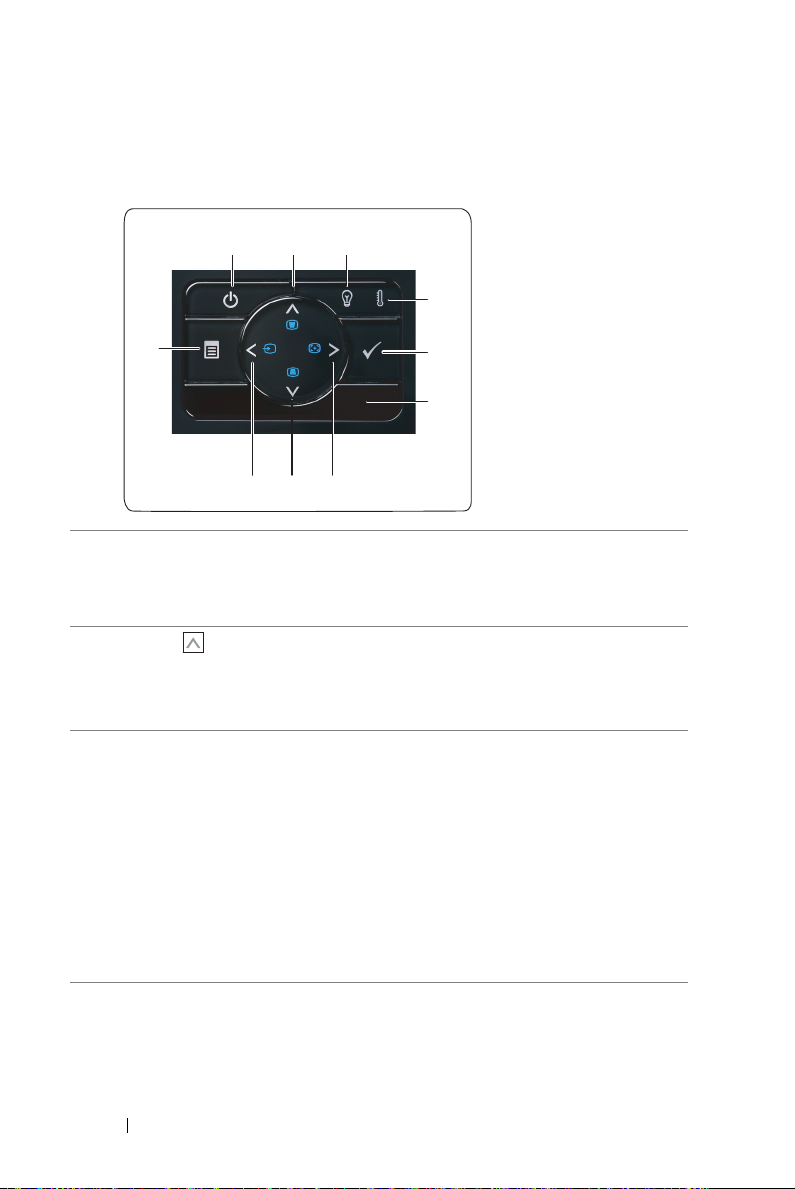
Používání ovládacího panelu
1 3
2
4
10
9 8
7
5
6
1 Napájení Slouží k zapnutí nebo vypnutí projektoru.
Podrobnější informace najdete v částech "Zapnutí
projektoru" na straně 23 a "Vypnutí projektoru" na
straně 23.
2 Nahoru / Úprava
lichoběžníkového
zkreslení
Stisknutím můžete procházet položky nabídky
OSD (On-Screen Display).
Upravuje zkreslení obrazu způsobené nakloněním
projektoru (+40/-35 stupňů).
3 Indikátor problému s
lampou LAMPA
Jestliže oranžový indikátor LAMPA svítí nebo
bliká, pravděpodobně došlo k některému z
následujících problémů:
• Končí užitná životnost lampy
• Modul lampy není správně nainstalován
• Došlo k selhání ovladače lampy
• Došlo k selhání barevného disku
Podrobnější informace najdete v částech
"Odstraňování problémů s projektorem" na
straně 90 a "Vodící signály" na straně 94.
28 Používání projektoru
Page 29
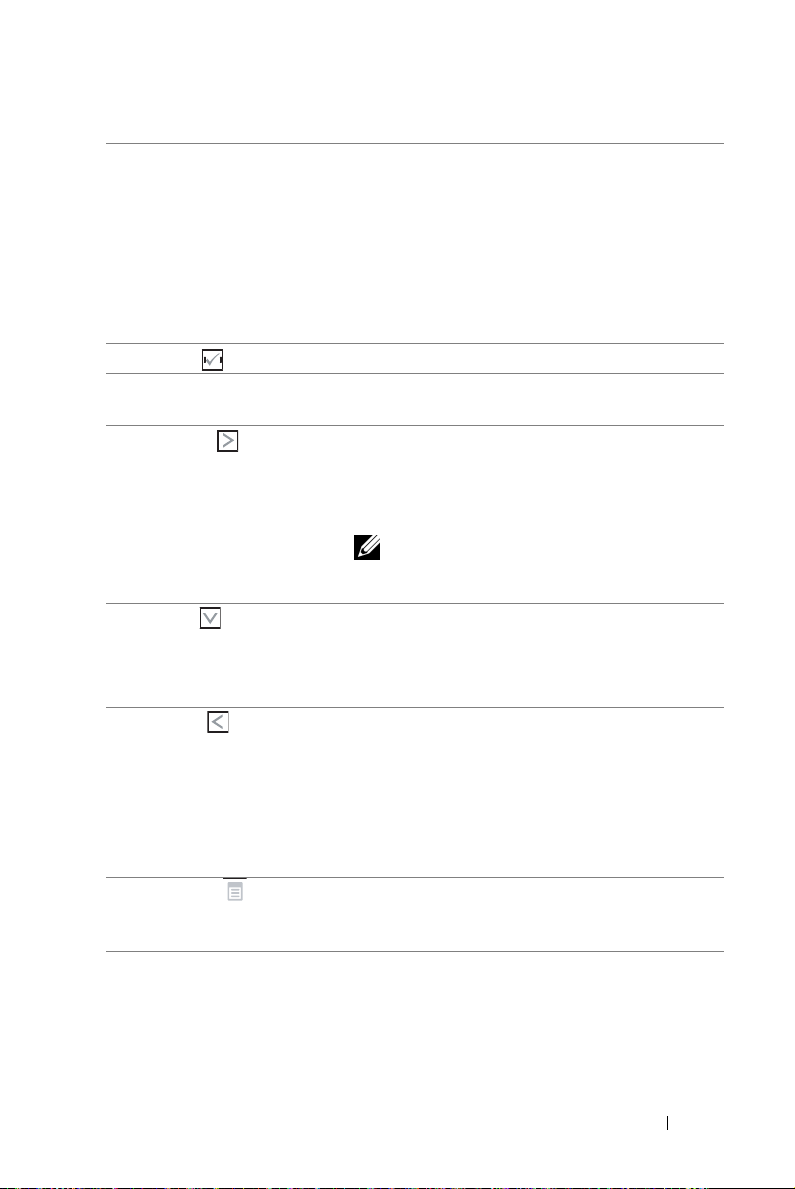
4 Výstražný indikátor
TEPLOTA
Jestliže oranžový indikátor TEPLOTA svítí nebo
bliká, pravděpodobně došlo k některému z
následujících problémů:
• Vnitřní teplota projektoru je příliš vysoká
• Došlo k selhání barevného disku
Podrobnější informace najdete v částech
"Odstraňování problémů s projektorem" na
straně 90 a "Vodící signály" na straně 94.
5 Enter Stisknutím tlačítka Enter potvrdíte výběr.
6 Infračervený snímač Nasměrujte dálkový ovladač na přijímač signálu IR
a stiskněte tlačítko.
7 Vpravo /
Automatická úprava
Stisknutím můžete procházet položky nabídky
OSD (On-Screen Display).
Stisknutím tlačítka můžete synchronizovat
projektor se vstupním zdrojem.
POZNÁMKA: Funkce Automatická
úprava nefunguje, pokud je zobrazena
nabídka obrazovky (OSD).
8 Dolů / úprava
lichoběžníkového
zkreslení
Stisknutím můžete procházet položky nabídky
OSD (On-Screen Display).
Upravuje zkreslení obrazu způsobené nakloněním
projektoru (+40/-35 stupňů).
9 Vlevo / Zdroj Stisknutím můžete procházet položky nabídky
OSD (On-Screen Display).
Slouží k přepínání mezi analogovým RGB
signálem, kompozitním signálem, komponentním
signálem (YPbPr, prostřednictvím VGA), signálem
HDMI a zdrojem S-video v případě, že je k
projektoru připojeno více zdrojů signálu.
10 Nabídka Stisknutím aktivujete nabídku OSD. K navigaci v
rámci nabídky použijte směrová tlačítka a tlačítko
Nabídka.
Používání projektoru 29
Page 30
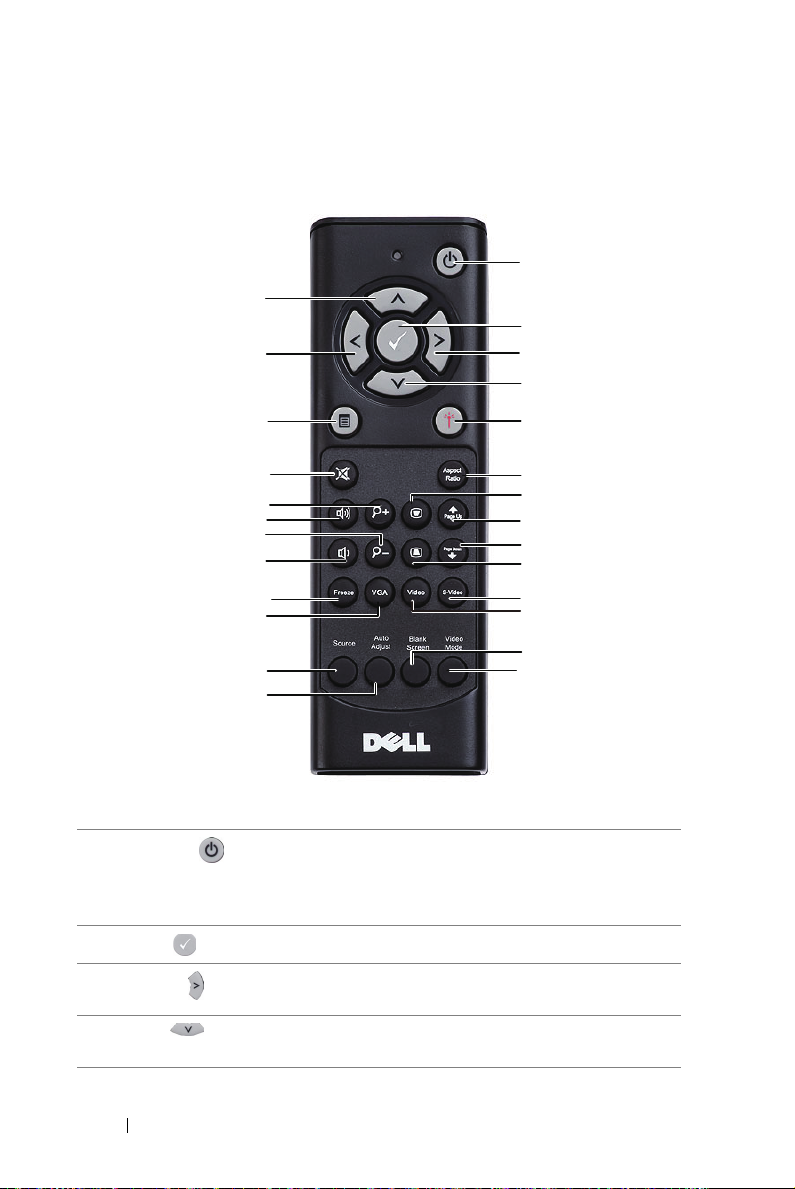
Používání dálkového ovladače
15
16
1
2
3
4
1
2
3
4
Napájení
Enter
Vpravo
Dolů
18
19
23
26
17
21
20
22
24
25
5
6
7
8
9
10
11
12
14
13
Slouží k zapnutí nebo vypnutí projektoru.
Podrobnější informace najdete v částech
"Zapnutí projektoru" na straně 23 a "Vypnutí
projektoru" na straně 23.
Stisknutím potvrdíte výběr.
Stisknutím můžete procházet položky nabídky
OSD (On-Screen Display).
Stisknutím můžete procházet položky nabídky
OSD (On-Screen Display).
30 Používání projektoru
Page 31

5 Laser Nasměrujte dálkový ovladač na promítací plochu
a stisknutím a podržením tlačítka laseru aktivujte
laserové světlo.
POZOR: Nedívejte se do
zapnutého laserového bodu.
Nesměrujte laserový paprsek do
očí.
6 Poměr stran Stisknutím změníte poměr stran zobrazeného
obrazu.
7 Úprava
lichoběžníkového
zkreslení
8
O stránku nahoru
9
O stránku dolů
10
Úprava lichoběžníkového
zkreslení
11 S-Video Stisknutím zvolíte zdroj S-Video.
12 Video Stisknutím zvolíte zdroj kompozitního videa.
13 Režim videa Tento projektor má přednastavené konfigurace
Upravuje zkreslení obrazu způsobené
nakloněním projektoru (+40/-35 stupňů).
Stisknutím tohoto tlačítka přejdete o stranu zpět.
POZNÁMKA: Chcete-li používat funkci O
stránku nahoru, musí být připojen kabel mini USB.
Stisknutím tohoto tlačítka přejdete na další
stranu.
POZNÁMKA: Chcete-li používat funkci O
stránku dolů, musí být připojen kabel mini USB.
Upravuje zkreslení obrazu způsobené
nakloněním projektoru (+40/-35 stupňů).
optimalizované pro zobrazování dat (snímky
prezentace) nebo videa (filmy, hry atd.).
Stisknutím tlačítka Video Mode (Režim videa)
můžete přepínat mezi Presentation mode
(Režim prezentace), Bright mode (Jasný režim),
Movie mode (Filmový režim), sRGB nebo
Custom mode (Vlastní režim).
Aktuální zobrazovací režim zobrazíte jedním
stisknutím tlačítka Video Mode (Režim videa).
Opětovným stisknutím tlačítka Video Mode
(Režim videa) můžete přepínat mezi režimy.
Používání projektoru 31
Page 32

14 Bez obrazu Stisknutím skryjete/obnovíte obraz.
15
Nahoru
Stisknutím můžete procházet položky nabídky
OSD (On-Screen Display).
16
Vlevo
Stisknutím můžete procházet položky nabídky
OSD (On-Screen Display).
17
Nabídka
18
Vypnutí zvuku
Stisknutím aktivujete nabídku OSD.
Chcete-li vypnout nebo zapnout reproduktor
projektoru, stiskněte tlačítko vypnutí zvuku.
19 Zoom + Stisknutím zvětšíte obraz.
20 Zoom - Stisknutím zmenšíte obraz.
21
Zvýšit hlasitost
22
Snížit hlasitost
Stisknutím tohoto tlačítka hlasitost zvýšíte.
Stisknutím tlačítka hlasitost snížíte.
23 Zmrazit Stisknutím pozastavíte promítaný obraz; dalším
stisknutím tlačítka „Znehybnit
“ obraz uvolníte.
24 VGA Stisknutím zvolíte zdroj VGA.
25 Zdroj Slouží k přepínání mezi analogovým RGB
signálem, kompozitním signálem,
komponentním signálem (YPbPr,
prostřednictvím VGA), signálem HDMI a
zdrojem S-Video.
26 Automatická úprava Stisknutím tlačítka můžete synchronizovat
projektor se vstupním zdrojem. Tlačítko
Automatická úprava nefunguje, pokud je
zobrazena nabídka OSD.
32 Používání projektoru
Page 33

Vložení baterií do dálkového ovladače
POZNÁMKA: Nebudete-li dálkový ovladač delší dobu používat, vyjměte
baterie.
1
Stiskněte jazýček a zvedněte víčko přihrádky baterií.
2
Identifikujte označení polarit (+/-) na bateriích.
3
Vložte baterie tak, aby jejich polarita odpovídala označení
polarity v přihrádce baterií.
POZNÁMKA: Nekombinujte různé typy baterií ani
nepoužívejte nové a staré baterie dohromady.
1
2
3
Zasuňte víčko přihrádky baterií zpět.
4
4
Používání projektoru 33
Page 34

Dosah dálkového ovladače
Úhel
Provozní rozahu
Úhel
Vzdálenost 7m/22,97stop
Úhel
±20°
Vzdálenost
Vzdálenost
POZNÁMKA: Skutečný dosah se může mírně lišit od schématu. V případě
vybitých baterií rovněž nebude možné řádně ovládat projektor pomocí
dálkového ovladače.
34 Používání projektoru
Page 35

Používání nabídky na obrazovce
• Projektor má mnohojazyčné nabídky na obrazovce (OSD), které lze zobrazit bez
ohledu na to, zda je k dispozici vstupní zdroj.
• Chcete-li procházet karty v hlavní nabídce, stiskněte tlačítka nebo na
ovládacím panelu projektoru nebo na dálkovém ovladači.
• Chcete-li přejít do podnabídky, stiskněte tlačítko na ovládacím panelu projektoru
nebo na dálkovém ovladači.
• Chcete-li vybrat volbu, stiskněte tlačítka nebo na ovládacím panelu
projektoru nebo na dálkovém ovladači. Barva se změní na tmavě modrou. Vybraná
položka změní barvu na tmavě modrou.
•Pomocí tlačítek nebo na ovládacím panelu nebo na dálkovém ovladači
upravte nastavení.
• Chcete-li přejít do hlavní nabídky, přejděte na kartu Back (Zpět) a stiskněte tlačítko
na ovládacím panelu nebo na dálkovém ovladači.
• Chcete-li ukončit nabídku OSD, přejděte na kartu EXIT (Konec) a stiskněte tlačítko
nebo stiskněte tlačítko
ovladači.
Menu (Nabídka)
Main Menu (Hlavní nabídka)
AUTO-ADJUST (AUTOMATICKÁ ÚPRAVA)
Funkce Auto Adjust (Automatická úprava) automaticky upravuje nastavení
Horizontal (Vodorovně), Vertical (Svisle), Frequency (Frekvence) a Tracking
(Stabilizace) v režimu PC. Když probíhá automatická úprava, je zobrazena
následující zpráva:
na ovládacím panelu nebo na dálkovém
Používání projektoru 35
Page 36

INPUT SELECT (VÝBĚR VSTUPU)
Nabídka Input Select (Výběr vstupu) umožňuje vybrat vstupní zdroj projektoru.
UTO SOURCE (AUTOMATICKÉ
A
VYHLEDÁVÁNÍ ZDROJOVÉHO SIGNÁLU)—
Vyberete-li položku Off (Vypnuto)
(výchozí), bude zvolen poslední vybraný
vstupní signál. Stisknete-li tlačítko Source
(Zdroj), když je režim Auto Source
(Automatické vyhledávání zdrojového
signálu) nastaven na Off (Vypnuto),
můžete ručně vybrat vstupní signál.
Vo l b o u On (Zapnuto) zapnete
Stisknete-li tlačítko Source (Zdroj), když je projektor zapnutý, automaticky vyhledá další
dostupný vstupní signál.
VGA-A—Při stisknutí tlačítka bude rozpoznán signál VGA-A.
VGA-B—Při stisknutí tlačítka bude rozpoznán signál VGA-B.
S-VIDEO—Při stisknutí tlačítka bude rozpoznán signál S-Video.
COMPOSITE VIDEO (KOMPOZITNÍ VIDEO)—Při stisknutí tlačítka bude rozpoznán signál
kompozitního videa.
HDMI—Při stisknutí tlačítka bude rozpoznán signál HDMI.
MULTIPLE DISPLAY (VíCENÁSOBNÉ ZOBRAZENí)—Stisknutím aktivujte nabídku Input
Select Multiple Display (Výběr zdroje vícenásobného zobrazení).
POZNÁMKA: Funkci Multiple Display (Vícenásobné zobrazení) lze
použít po zapnutí funkce „Wireless / Network (Bezdrát / sít’)“. Výchozí
nastavení je Disable (Deaktivovat).
ADVANCED (UPŘESNIT)—Stisknutím tlačítka aktivujete nabídku Input Select Advanced
(Upřesnit výběr vstupu).
autodetekci dostupných vstupních signálů.
INPUT SELECT MULTIPLE DISPLAY (VÝBĚR ZDROJE VÍCENÁSOBNÉHO ZOBRAZENÍ)
Nabídka Input Select Multiple Display (Výběr zdroje vícenásobného zobrazení) umožňuje
aktivovat Wireless Display (Bezdrátové zobrazení), USB Display (Zobrazení USB) a USB
Viewer (Prohlí žeč USB).
WIRELESS DISPLAY (BEZDRÁTOVÉ ZOBRAZENí)—Stisknutím přejděte na obrazovku
36 Používání projektoru
Page 37

bezdrátového průvodce projektoru. Viz "Obrazovka bezdrátového průvodce" na strana 56.
USB D
ISPLAY—Umožňuje zobrazovat obrazovku počítače/notebooku z projektorů
prostřednictvím kabelu USB. Viz "Instalace ovladače USB Display (Zobrazení USB)" na
straně 63.
USB V
IEWER (PROHLížEč USB)—Umožňuje zobrazovat fotografie a soubory PPT z
jednotky USB flash. Viz "Instalace Presentation to Go (PtG)" na straně 64.
INPUT SELECT ADVANCED (UPŘESNIT VÝBĚR VSTUPU)
Nabídka Input Select Advanced (Upřesnit výběr vstupu) umožňuje aktivovat nebo deaktivovat
vstupní zdroje.
VGA-A—Pomocí a aktivujte nebo deaktivujte vstup VGA-A.
VGA-B—Pomocí a aktivujte nebo deaktivujte vstup VGA-B.
S-V
IDEO—Pomocí a aktivujte nebo deaktivujte vstup S-Video.
OMPOSITE VIDEO (KOMPOZITNÍ VIDEO)—Pomocí a aktivujte nebo deaktivujte vstup
C
kompozitního videa.
HDMI—Pomocí a aktivujte nebo deaktivujte vstup HDMI.
ULTIPLE DISPLAY (VíCENÁSOBNÉ ZOBRAZENí)—Pomocí a aktivujte nebo
M
deaktivujte vstup Multiple Display (Vícenásobné zobrazení).
POZNÁMKA: Nelze deaktivovat aktuální zdroj vstupu. Vždy musí být
aktivovány minimálně dva zdroje vstupu.
PICTURE (OBRAZ; v režimu PC)
Pomocí nabídky Picture (Obraz) můžete upravit nastavení zobrazení projektoru. Nabídka
Picture (Obraz) obsahuje následující volby:
Používání projektoru 37
Page 38

VIDEO MODE (REžIM VIDEA)—Umožňuje optimalizovat zobrazený obraz: Presentation
(Prezentace), Bright (Jasný), Movie (Film), sRGB (poskytuje přesnější podání barev) a
Custom (Uživatelský) (vlastní nastavení).
POZNÁMKA: Jestliže upravíte nastavení Brightness (Jas), Contrast
(Kontrast), Saturation (Sytost), Sharpness (Ostrost), Tint (Odstín) a
Advanced (Upřesnit), projektor se automaticky přepne do režimu nastavení
Custom (Uživatelský).
AS—Tlačítky a
J
ONTRAST (KONTRAST)—Tlačítky a upravte kontrast zobrazení.
C
DVANCED (UPŘESNIT)—Stisknutím aktivujte nabídku Picture Advance (Upřesnit
A
upravte
jas obrazu.
nastavení obrazu). Viz "PICTURE ADVANCED (UPŘESNIT NASTAVENÍ OBRAZU)" na
straně 39.
PICTURE (OBRAZ; v režimu Video)
Pomocí nabídky Picture (Obraz) můžete upravit nastavení zobrazení vašich projektorů.
Nabídka Picture (Obraz) obsahuje následující volby:
V
IDEO MODE (REžIM VIDEA)—Umožňuje optimalizovat zobrazený obraz: Presentation
(Prezentace), Bright (Jasný), Movie (Film), sRGB (poskytuje přesnější podání barev) a
Custom (Uživatelský) (vlastní nastavení).
POZNÁMKA: Jestliže upravíte nastavení Brightness (Jas), Contrast
(Kontrast), Saturation (Sytost), Sharpness (Ostrost), Tint (Odstín) a
Advanced (Upřesnit), projektor se automaticky přepne do režimu nastavení
Custom (Uživatelský).
RIGHTNESS (JAS)—Tlačítky a
B
C
ONTRAST (KONTRAST)—Tlačítky a upravte kontrast zobrazení.
ATURATION (SYTOST)—Umožňuje upravit zdroj obrazu videa od černobílého až po sytě
S
upravte
jas obrazu.
barevný. Stisknutím tlačítka snížíte nasycení barev v obraze a stisknutím tlačítka
zvýšíte nasycení barev v obraze.
HARPNESS (OSTROST)—Stisknutím tlačítka
S
snížíte ostrost a stisknutím tlačítka
ostrost zvýšíte.
38 Používání projektoru
Page 39

TINT (ODSTíN)—Stisknutím tlačítka zvýšíte množství zelené v obraze a stisknutím tlačítka
zvýšíte množství červené (k dispozici pouze pro signál NTSC).
DVANCED (UPř ESNIT)—Stisknutím aktivujte nabídku Picture Advance (Upřesnit
A
nastavení obrazu). Viz „PICTURE ADVANCED (UPŘESNIT NASTAVENÍ OBRAZU)“
níže.
POZNÁMKA: Nastavení Saturation (Sytost), Sharpness (Ostrost) a Tint
(Odstín) jsou k dispozici pouze, když je zdrojem vstupu kompozitní video nebo
S-Video.
PICTURE ADVANCED (UPŘESNIT NASTAVENÍ OBRAZU)
Pomocí nabídky Picture Advanced (Upřesnit nastavení obrazu) můžete upravit nastavení
zobrazení projektoru. Nabídka Picture Advanced (Upřesnit nastavení obrazu) obsahuje
následující volby:
WHITE INTENSITY (INTENZITA BÍLÉ)—Tlačítky a upravte intenzitu bílé.
COLOR TEMP (TEPLOTA BAREV)—Umožňuje upravit teplotu barev. Čím je teplota
barev vyšší, tím obraz vypadá chladnější; čím je teplota barev nižší, tím obraz vypadá
teplejší. Po nastavení hodnot v nabídce Color Adjust (Úpravy barev) je aktivován
režim Custom (Uživatelský). Hodnoty jsou uloženy v režimu Custom (Uživatelský).
C
USTOM COLOR ADJUST (ÚPRAVY UžIVATELSKÝCH BAREV)—Umožňuje ručně
upravovat červenou, zelenou a modrou barvu.
COLOR SPACE (BAREVNÝ PROSTOR)—Umožňuje vybrat barevný prostor, k dispozici
jsou následující možnosti: RGB, YCbCr a YPbPr.
Používání projektoru 39
Page 40

DISPLAY (ZOBRAZENÍ; v režimu PC)
Pomocí nabídky Display (Zobrazení) můžete upravit nastavení zobrazení projektoru. Nabídka
Picture (Obraz) obsahuje následující volby:
ASPECT RATIO (POMĚR STRAN)—Výběrem formátu umožňuje zvolit vzhled obrazu.
• Original (Původní) — udržuje poměr stran promítaného obrazu podle formátu
vstupního signálu.
• 4:3 — zdroj bude upraven tak, aby odpovídal obrazu a bude promítán jako
obraz 4:3.
• Wide (Širokoúhlý) — zdroj bude upraven tak, aby odpovídal šířce obrazu a
bude promítán jako širokoúhlý obraz.
ZOOM—Stisknutím aktivujte nabídku Zoom.
Vyberte část, kterou chcete zvětšit, a stisknutím tlačítka zobrazte
zvětšený obraz.
Upravte zvětšení obrazu stisknutím nebo a
stisknutím zvětšete.
ZOOM NAVIGATION (NAVIGACE ZOOMU)—Stisknutím
aktivujte nabídku Zoom Navigation (Navigace zoomu).
Pomocí procházejte promítací plochu.
HORIZONTAL POSITION (HORIZONTÁLNÍ POZICE)—Stisknutím tlačítka posuňte
obraz vlevo a stisknutím tlačítka posuňte obraz vpravo.
40 Používání projektoru
Page 41

VERTICAL POSITION (VERTIKÁLNÍ POZICE)—Stisknutím tlačítka posuňte obraz dolů
a stisknutím tlačítka posuňte obraz nahoru.
FREQUENCY (FREKVENCE)—Umožňuje změnit frekvenci zobrazovaných dat frekvenci
grafické karty počítače. Pokud vidíte blikající vertikální vlnu, použijte nastavení Frequency
(Frekvence) k minimalizování pruhů. Jedná se pouze o přibližné nastavení.
TRACKING (STABILIZACE)—Synchronizuje časování obrazu s časováním grafické karty.
Pokud máte dojem, že je obraz nestabilní nebo kmitá, použijte k nápravě funkci Tracking
(Stabilizace). Jedná se o jemné doladění.
Používání projektoru 41
Page 42

DISPLAY (ZOBRAZENÍ; v režimu Video)
Pomocí nabídky Display (Zobrazení) můžete upravit nastavení zobrazení projektoru. Nabídka
Picture (Obraz) obsahuje následující volby:
ASPECT RATIO (POMĚR STRAN)—Výběrem formátu umožňuje zvolit vzhled obrazu.
• Original (Původní) — udržuje poměr stran promítaného obrazu podle formátu
vstupního signálu.
• 4:3 — zdroj bude upraven tak, aby odpovídal obrazu a bude promítán jako
obraz 4:3.
• Wide (Širokoúhlý) — zdroj bude upraven tak, aby odpovídal šířce obrazu a
bude promítán jako širokoúhlý obraz.
ZOOM—Stisknutím aktivujte nabídku Zoom.
Vyberte část, kterou chcete zvětšit, a stisknutím tlačítka zobrazte
zvětšený obraz.
Upravte zvětšení obrazu stisknutím nebo a
stisknutím zvětšete.
ZOOM NAVIGATION (NAVIGACE ZOOMU)—Stisknutím
aktivujte nabídku Zoom Navigation (Navigace zoomu).
Pomocí procházejte promítací plochu.
42 Používání projektoru
Page 43

LAMP (LAMPA)
Nabídka Lamp (Lampa) obsahuje následující volby:
LAMP HOUR (HODINY LAMPY)—Zobrazuje dobu, po kterou byla lampa v provozu od
posledního vynulování počitadla.
AMP HOUR RESET (RESETOVÁNÍ HODIN LAMPY)—Výběrem Yes (A n o) resetujete
L
počitadlo lampy.
SET UP (NASTAVENÍ)
Nabídka Set Up (Nastavení) umožňuje konfigurovat nastavení Language (Jazyk), Projector
Mode (Režim projektoru), V. Keystone (Korekce lichoběžníkového zkreslení), Alert Volume
(Hlasitost varování), Standby VGA Output (Pohotovostní výstup VGA), 3D Display (Zobrazení
3D) a Wireless / Network (Bezdrát / síť).
Používání projektoru 43
Page 44

LANGUAGE (JAZYK)—Umožňuje nastavit jazyk nabídky OSD. Stisknutím aktivujte
nabídku Language (Jazyk).
PROJECTOR MODE (REžIM PROJEKTORU)—Umožňuje vybrat režim projektoru v
závislosti na jeho umístění.
• Front Projection-Desktop (Zepředu – stolní provedení) – toto je výchozí volba.
•
Front Projection-Wall Mount (Zepředu - montáž na stěnu) - zobrazení je
směrově obráceno podle osy y pro případ, kdy je zařízení zavěšeno na stěně.
• Rear Projection-Desktop (Zezadu – stolní provedení) – zobrazení je směrově
obráceno pro projekci zezadu na průsvitné plátno.
•
Rear Projection-Wall Mount (Zezadu - montáž na stěnu) - zobrazení je
směrově obráceno podle osy x i y. Můžete promítat zezadu na průsvitné plátno z
projektoru zavěšeného na stěně.
V. KEYSTONE (OPRAVA LICHOBĚžNíKOVĚHO ZKRESLENÍ)—Ručně upravte vertikální
zkreslení obrazu způsobené nakláněním projektoru.
LERT VOLUME (HLASITOST UPOZORNĚNÍ)—Umožňuje nastavit hlasitost signálu upozornění
A
(Off (Vypnuto), Low (Nízká), Mid (Střední) nebo High (Vysoká)) pro zapnutí/vypnutí.
STANDBY VGA OUTPUT (POHOTOVOSTNÍ VÝSTUP VGA)—Vyberte možnost On
(Zapnuto) nebo Off (Vypnuto) pro funkci výstupu VGA v pohotovostním
stavu projektoru. Výchozí nastavení je Off (Vypnuto).
3D DISPLAY (ZOBRAZENÍ 3D)—Výběrem možnosti On (Zapnuto) bude spuštěna funkce
zobrazení 3D. Výchozí nastavení je Off (Vypnuto).
44 Používání projektoru
Page 45

POZNÁMKA:
1. Chcete-li vytvořit efekt 3D, bude zapotřebí několik dalších komponent,
včetně:
astolní počítač/notebook s grafickou kartou se čtyřnásobnou
vyrovnávací pamětí a výstupním signálem 120 Hz.
b 3D „aktivní“ brýle s DLP Link™.
c 3D obsah. Viz „Poznámka 4“.
d3D přehrávač. (Například: stereoskopický přehrávač....)
2. Aktivujte funkci 3D, když splňuje některou z níže uvedených podmínek:
astolní počítač/notebook s grafickou kartou s výstupem signálu 120 Hz
prostřednictvím kabelu VGA nebo HDMI.
b k dispozici je vstup obsahu 3D prostřednictvím signálu Video a S-
Video.
3. Když projektor rozpozná některý z výstupů (uvedených výše), funguje
aktivace 3D zobrazení v nabídce ODS „SETUP (NASTAVENÍ)“ -> „3D
Display (3D zobrazení)“.
4. Je zobrazena aktuální podporovaná frekvence 3D:
a VGA/HDMI 1280 x 720 120 Hz
b Kompozitní/S-Video 60 Hz
c Komponentní 480i
5. Doporučený signál VGA pro notebook je Single mode output
(Jednorežimový výstup) (Dual mode (Duální režim) není doporučen)
3D SYNC INVERT (INVERZE 3D SYNC.)—Jestliže při používání 3D brýlí DLP vidíte
diskrétní nebo překrývající obraz, pravděpodobně bude třeba použít příkaz „Invert“
(Invertovat), aby bylo dosaženo optimální shody sekvence levého a pravého obrazu
a správného zobrazení. (Pro 3D brýle DLP)
IRELESS / NETWORK (BEZDRáT / Síť)—Výběrem On (Zapnuto) aktivujte funkci
W
bezdrátu / sítě. Stiskněte tlačítko . nakonfigurujte nastavení Wireless / Network
(Bezdrát / síť).
Používání projektoru 45
Page 46

WIRELESS / NETWORK (BEZDRÁT / SÍŤ)
Nabídka Wireless / Network (Bezdrát / síť) umožňuje konfigurovat nastavení síťového
připojení.
DHCP ADDRESS (ADRESA DHCP)—Jestliže v síti, ke které je projektor připojen,
existuje server DHCP, když vyberete DHCP On (DHCP zapnuto), bude adresa IP přidělována
automaticky. Jestliže je DHCP Off (Vypnuto), ručně nastavte položky IP Address (Adresa IP),
Subnet Mask (Maska podsítě) a Gateway (Brána). Pomocí vyberte číslo IP Address
(Adresa IP), Subnet Mask (Maska podsítě) a Gateway (Brána). Zadáním Enter potvrďte
jednotlivá čísla a potom nastavte další položku pomocí .
IP ADDRESS (ADRESA IP)—Automaticky nebo ručně přidělená adresa IP projektoru
připojenému k síti.
SUBNET MASK (MASKA PODSÍTĚ)—Nakonfigurujte masku podsítě sít’ového připojení.
GATEWAY (BRÁNA)—Konfigurujete-li toto nastavení ručně, zjistěte si adresu brány u
vašeho správce sítě/systému.
DNS—Konfigurujete-li toto nastavení ručně, zjistěte si adresu serveru DNS u vašeho správce
sítě/systému.
STORE (ULOžIT)—Stisknutím uložíte změny provedené v nastavení konfigurace sítě.
POZNÁMKA:
1
Pomocí tlačítka a vyberte položky IP Address (Adresa IP), Subnet Mask
(Maska podsítě), Gateway (Brána), DNS a Store (Uložit).
2
Stisknutím tlačítka zadejte hodnoty adresy IP, masky podsítě, brány nebo
DNS pro nastavení. (Vybraná možnost je označená žlutě)
a
Pomocí tlačítka a vyberte volbu.
b
Pomocí tlačítka a nastavte hodnotu.
c
Po dokončení nastavení stisknutím tlačítka ukončete nabídku.
3
Po nastavení adresy IP, masky podsítě, brány a DNS uložte nastavení výběrem
položky Store (Uložit) a stisknutím tlačítka .
4
Vyberete-li
Store (Uložit)
bez stisknutí tlačítka Enter (Zadat/potvrdit), systém
uchová původní nastavení.
46 Používání projektoru
Page 47

WIRELESS (BEZDRÁT)—Výchozí je Connect (Připojit). Výběrem Disconnect
(Odpojit) deaktivujete bezdrátové připojení a bude používáno pouze připojení k
místní síti LAN.
POZNÁMKA: Pro bezdrátové připojení doporučujeme používat
výchozí nastavení.
R
ESET (RESETOVAT)—Stisknutím tlačítka resetujte sít’ovou konfiguraci.
INFORMATION (INFORMACE)
V nabídce Information (Informace) se zobrazují aktuální nastavení projektoru.
Používání projektoru 47
Page 48

OTHERS (OSTATNí)
Nabídka Others (Ostatní) umožňuje měnit nastavení Menu (Nabídka), Screen (Obrazovka),
Audio (Zvuk), Power (Napájení), Security (Zabezpečení) a Closed Caption (Skryté titulky)
(pouze pro NTSC). Rovněž můžete provést Test Pattern (Testovací vzor) a Factory Reset
(Obnovení nastavení výrobce).
MENU SETTINGS (NASTAVENí NABíDKY)—Výběrem a stisknutím aktivujte
nastavení nabídky. Nastavení nabídky obsahuje následující možnosti:
MENU POSITION (UMíSTĚNí NABíDKY)—Umožňuje měnit polohu nabídky
OSD na promítací ploše.
MENU TRANSPARENCY (PRŮHLEDNOST NABíDKY)—Umožňuje změnit
úroveň průhlednosti pozadí OSD.
MENU TIMEOUT (INTERVAL NABíDKY)—Umožňuje nastavit interval
ukončení nabídky OSD. Ve výchozím nastavení nabídka OSD zmizí po 20 sekundách
nečinnosti.
MENU LOCK (ZÁMEK NABíDKY)—Vyberte možnost On (Zapnuto) k zapnutí
funkce Menu Lock (Zámek nabídky) a skrytí nabídky OSD. Chcete-li vypnout funkci
Menu Lock (Zámek nabídky), vyberte položku OFF (Vypnuto). Chcete-li funkci Menu
Lock (Zámek nabídky) deaktivovat a skrýt nabídku OSD, stiskněte a podržte tlačítko
Menu (Nabídka) na ovládacím panelu nebo dálkovém ovladači po dobu 15 sekund a
potom funkci deaktivujte.
48 Používání projektoru
Page 49

SCREEN SETTINGS (NASTAVENí OBRAZOVKY)—Výběrem a stisknutím
aktivujte nastavení obrazovky. Nabídka nastavení obrazovky obsahuje následující možnosti:
CAPTURE SCREEN (SNíMEK OBRAZOVKY)—Výběrem a stisknutím
proveďte kopii obrazovky; na obrazovce se zobrazí následující zpráva.
POZNÁMKA: Chcete-li digitalizovat celý obraz, musí mít vstupní
signál připojený k projektoru rozlišení 1280 x 800.
SCREEN (OBRAZOVKA)—Výběrem Dell bude logo Dell použito jako tapeta.
Výběrem Captured (Digitalizované) nastavte digitalizovaný snímek jako tapetu.
RESET (RESETOVAT)—Výběrem a stisknutím odstraníte digitalizovaný
snímek a obnovíte výchozí nastavení.
AUDIO SETTINGS (NASTAVENí ZVUKU)—Výběrem a stisknutím změňte
nastavení zvuku. Nabídka nastavení zvuku obsahuje následující možnosti:
AUDIO INPUT (VSTUP ZVUKU)—Vyberte zdroj vstupu zvuku z následujících
možností: Audio-A (Zvuk-A), Audio-B (Zvuk-B), HDMI a Microphone (Mikrofon).
VOLUME (HLASITOST)—Stisknutím tlačítka hlasitost snížíte a stisknutím
tlačítka hlasitost zvýšíte.
SPEAKER (REPRODUKTOR)—Výběrem možnosti On (Zapnuto) aktivujte
reproduktor. Výběrem možnosti Off (Vypnuto) deaktivujete reproduktor.
MUTE (ZTLUMIT)—Umožňuje ztlumit vstupního a výstupního zvuku.
Používání projektoru 49
Page 50

POWER SETTINGS (NASTAVENí SPOTŘEBY)—Výběrem a stisknutím aktivujte
nastavení spotřeby. Nabídka nastavení spotřeby obsahuje následující možnosti:
OWER SAVING (ÚSPORNÝ REžIM)—Výběrem Off (Vypnuto) deaktivujete úsporný
P
režim. Ve výchozí konfiguraci je projektor nastaven tak, aby po 120 minutách
nečinnosti přešel do úsporného režimu. 60 sekund před přepnutím do úsporného režimu
se zobrazí varování a odpočítávání. Chcete-li ukončit úsporný režim, během
odpočítávání stiskněte libovolné tlačítko.
Rovněž můžete nastavit odlišnou dobu přechodu do úsporného režimu. Doba přechodu
do úsporného režimu je interval, po který má projektor čekat na signál. Úsporný režim
lze nastavit na 30, 60, 90 nebo 120 minut.
Pokud v tomto intervalu není rozpoznán žádný vstupní signál, projektor vypne lampu a
přejde do úsporného režimu. Pokud v tomto intervalu je rozpoznán vstupní signál,
projektor se automaticky zapne. Pokud není rozpoznán žádný vstupní signál do dvou
hodin během úsporného režimu, projektor se přepne z úsporného režimu na režim
vypnutí. Projektor můžete zapnout stisknutím vypínače.
QUICK SHUTDOWN (RYCHLÉ VYPNUTí)—Výběrem možnosti Ye s ( An o) vypnete
projektor jediným stisknutím tlačítka Power (Napájení). Tato funkce umožňuje rychle
vypnout projektor zvýšením rychlosti ventilátoru. Během rychlého vypínání muže
docházet k mírně zvýšenému hluku.
POZNÁMKA: Před dalším zapnutím projektoru počkejte 60 sekund, aby se
stabilizovala vnitřní teplota. Jestliže se pokusíte projektor ihned zapnout, bude
spouštění trvat déle. Ventilátor projektoru poběží přibližně 30 sekund na plné
otáčky, aby se stabilizovala vnitřní teplota.
SECURITY SETTINGS (BEZPEČNOSTNí NASTAVENí)—Výběrem a stisknutím
aktivujte nastavení zabezpečení. Nabídka nastavení zabezpečení umožňuje aktivovat a nastavit
ochranu heslem.
50 Používání projektoru
Page 51

PASSWORD (HESLO)—Je-li ochrana heslem aktivována, po připojení napájecího
kabelu do elektrické zásuvky a zapnutí projektoru se zobrazí obrazovka Password
Protect (Ochrana heslem) s výzvou k zadání hesla. Standardně je tato funkce
deaktivována. Tuto funkci můžete aktivovat výběrem Enabled (Aktivováno). Pokud
bylo již dříve nastaveno heslo, nejdříve zadejte heslo a vyberte funkci. Tato funkce
ochrany heslem bude aktivována při příštím zapnutí projektoru. Jestliže tuto funkci
aktivujete, po zapnutí projektoru budete vyzváni k zadání hesla:
1
První výzva k zadání hesla:
a
Přejděte do nabídky
nastavením položky
Others (Ostatní)
Password (Heslo)
, stiskněte tlačítko a
na
Enable (Aktivovat)
aktivujte nastavení hesla.
b
Po aktivaci funkce hesla se zobrazí místní okno, do kterého zadáte
4místné číslo z obrazovky a stisknete tlačítko .
c
Opětovným zadáním hesla heslo potvrďte.
d
Pokud bylo heslo úspěšně ověřeno, získáte přístup ke všem funkcím
a nástrojům projektoru.
Používání projektoru 51
Page 52

2
Zadáte-li nesprávné heslo, máte dva další pokusy. Po třech
neúspěšných pokusech se projektor automaticky vypne.
POZNÁMKA: Pokud heslo zapomenete, obrat’te se na
společnost DELL™ nebo kvalifikované servisní středisko.
Chcete-li deaktivovat funkci hesla, vyberte
3
4
Chcete-li odstranit heslo, vyberte
Delete (Odstranit)
Off (Vypnuto)
.
.
52 Používání projektoru
Page 53

CHANGE PASSWORD (ZMĚNA HESLA)—Zadejte původní heslo, potom zadejte
nové heslo a znovu je potvrďte.
CLOSED CAPTION (SKRYTÉ TITULKY)—Výběrem On (Zapnuto) aktivujete skryté
titulky a aktivujete nabídku skrytých titulků. Vyberte odpovídající možnost skrytých titulků:
CC1, CC2, CC3 a CC4.
Používání projektoru 53
Page 54

POZNÁMKA: Možnost skrytých titulků je k dispozici pouze pro NTSC.
TEST PATTERN (TESTOVACí VZOR)—Testovací vzor slouží k testování zaostření a
rozlišení.
Nastavení Test Pattern (Testovací vzor) můžete aktivovat nebo deaktivovat výběrem Off
(Vypnuto), 1 nebo 2. Test Pattern 1 (Testovací vzor 1) můžete rovněž vyvolat stisknutím a
podržením tlačítek a na ovládacím panelu současně po dobu 2 sekund. Testovací vzor 2
můžete rovněž vyvolat stisknutím a podržením tlačítek a na ovládacím panelu
současně po dobu 2 sekund.
Test Pattern 1 (Testovací vzor 1):
Test Pattern 2 (Testovací vzor 2):
FACTORY RESET (OBNOVENí NASTAVENí VÝROBCE) —Výběrem a stisknutím
obnovíte výchozí hodnoty všech nastavení, zobrazí následující varování.
Obnovené položky zahrnují jednak nastavení počítačových zdrojů, jednak nastavení zdrojů
obrazu.
54 Používání projektoru
Page 55

Instalace bezdrátových sítí
POZNÁMKA: Váš počítač musí splňovat následující minimální nároky
na systém:
Operační systém:
• Windows
Microsoft Windows 2000 s aktualizací SP4 nebo novější, Windows XP Home nebo
Professional s aktualizací SP2 32bitové (doporučeno), Windows Vista 32bitové a
Windows 7 Home nebo Professional 32bitové nebo 64bitové
•MAC
MacBook a vyšší, MacOS 10.5 a vyšší
Minimální hardware:
a
Procesor Intel Pentium III-800 MHz (nebo výkonnější)
b
Je vyžadováno 256 MB paměti RAM, doporučeno 512 MB nebo více.
c
10 MB volného místa na pevném disku
d
Doporučeno zobrazovací zařízení Super VGA podporující rozlišení 800 x 600
High Color (16 bitů) nebo vyšší (PC a monitor)
e
Ethernetový adaptér (10 / 100 b/s) pro ethernetové připojení
f
Podporovaný adaptér WLAN pro připojení WLAN (libovolné zařízení 802.11b
nebo 802.11g Wi-Fi kompatibilní s NDIS)
Webový prohlížeč
Microsoft Internet Explorer 6.0 nebo 7.0 (doporučeno) nebo 8.0, Firefox 1.5 nebo
2.0 a Safari 3.0 a vyšší
Používání projektoru 55
Page 56

Aby bylo možné používat projektor bezdrátově, je třeba provést následující kroky:
1
Nainstalujte bezdrátovou anténu. Viz "Instalace antény" na straně 10.
2
Aktivujte bezdrátové připojení v projektoru. Viz "WIRELESS / NETWORK
(BEZDRÁT / SÍŤ)" na straně 46.
POZNÁMKA: Když spustíte bezdrátové připojení, počkejte alespoň
50 sekund, než se restartuje funkce Wireless / Network (Bezdrát / sít’).
Nastavte nabídku Input Select (Výběr vstupu) a potom vyberte zobrazení
3
Multiple Display to Wireless (Vícenásobné zobrazení na bezdrát). Viz "INPUT
SELECT (VÝBĚR VSTUPU)" na straně 36. Zobrazí se
(Obrazovka bezdrátového průvodce)
4
Poznamenejte si
LOGIN CODE (PŘIHLAŠOVACÍ HESLO), NETWORK
NAME (SÍT’OVÝ NÁZEV)
(
SSID)
(viz níže):
a
IP ADDRESS (ADRESA IP)
Wireless Guide Screen
údaje budete potřebovat pro pozdější přihlášení.
5
Připojte počítač k síti
S300w
.
. Tyto
56 Používání projektoru
Page 57

POZNÁMKA:
•Počítač musí být vybaven funkcí bezdrátové sítě pro rozpoznání připojení.
S300w
• Když se připojíte k síti
, ztratíte bezdrátové připojení k ostatním
bezdrátovým sítím.
6
Spust’te internetový prohlížeč. Budete automaticky přesměrováni na webovou
S300w Web Management
stránku
.
POZNÁMKA: Pokud se tato webová stránka nezobrazí automaticky, zadejte
adresu IP poznamenanou z obrazovky projektoru, do adresního řádku
prohlížeče.
7
Otevře se stránka S300w Web Management. Při prvním použití klepněte na
Download (Stáhnout)
.
Používání projektoru 57
Page 58

8
Vyberte odpovídající operační systém a potom klepněte na
(Stáhnout)
9
Klepnutím na
.
Run (Spustit)
přejdete na jednorázovou
instalaci softwaru.
POZNÁMKA: Můžete se
rozhodnout uložit soubor a
provést instalaci později. V
takovém případě klepněte na
Save (Uložit).
Download
POZNÁMKA: Pokud se
zobrazí následující varovné zprávy, vyberte Run (Spustit) a Allow (Povolit).
58 Používání projektoru
Page 59

10
Bude zahájena instalace softwaru. Dokončete instalaci podle zobrazených
pokynů.
Aplikační software S300w
Po dokončení instalace se spustí aplikační software S300w a automaticky vyhledá
projektor. Zobrazí se následující obrazovka.
Login (Přihlášení)
Aby bylo možné komunikovat s projektorem, zadejte Login Code (Přihlašovací
heslo) získané v Kroku 4 postupu „Instalace bezdrátových sítí a potom klepněte na
OK.
POZNÁMKA: Pokud IP Address (Adresa IP) není rozpoznána, zadejte IP
Address (Adresa IP) zobrazenou v levém dolním rohu obrazovky.
Používání projektoru 59
Page 60

Popis tlačítek
Po úspěšném přihlášení se zobrazí následující obrazovka.
1
2
3
Položka Popis
1 Stavový panel Zobrazuje informace IP a LOGIN CODE
(PŘIHLAŠOVACÍ HESLO).
Nabídka Klepnutím aktivujete nabídku aplikace.
Tlačítko
Klepnutím minimalizujete aplikaci.
Minimalizovat
Tlačítko Zavřít Klepnutím ukončíte aplikaci.
2 Panel nástrojů
Celá obrazovka Klepnutím bude obraz promítán na celou
obrazovku.
Rozdělit 1 Klepnutím bude promítán obraz v levém
horním rohu obrazovky.
Rozdělit 2 Klepnutím bude promítán obraz v pravém
horním rohu obrazovky.
Rozdělit 3 Klepnutím bude promítán obraz v levém
dolním rohu obrazovky.
Rozdělit 4 Klepnutím bude promítán obraz v pravém
dolním rohu obrazovky.
Zastavit Klepnutím zastavíte promítání.
Pozastavit Klepnutím pozastavíte promítání.
Aktualizovat Klepnutím zaktualizujete promítaný obraz.
3 Stav připojení
Ikona připojení Bliká v průběhu promítání.
Promítání prezentace
• Chcete-li promítat prezentaci, klepněte na některé tlačítko promítání .
• Chcete-li pozastavit prezentaci, klepněte na . Barva ikony se změní na zelenou.
• Chcete-li pokračovat v prezentaci, znovu klepněte na .
• Chcete-li zastavit prezentaci, klepněte na .
60 Používání projektoru
Page 61

POZNÁMKA: Následující informace jsou pouze pro bezdrátový režim
prezentace dat. Při zobrazování videoklipu nebo animace může být zobrazení
obrazu pomalé nebo se nemusí zobrazovat hladce, pro orientaci viz tabulka
frekvence snímků níže.
Rychlost snímků bezdrátové prezentace
Variace obrazovky %
<5 % 30
<10% 16
<20% 12
<40% 8
<75% 5
100% 3
> 100% ≤ 2
POZNÁMKA:
1
Údaj o procentech variace obrazovky vychází z rozlišení 1024 x 768. Například při
1
Odhadovaný snímek za sekundu
3
3
3
3
3
3
4
2
zobrazení videoklipu 320 x 240 na ploše 1024 x 768 je variace obrazovky 9,8 %.
2
Skutečná rychlost snímků se může lišit v závislosti na různých faktorech, například
sít’ové prostředí, obrazový obsah, signálové podmínky, umístění a výkon procesoru.
3 V čistém prostředí WLAN za použití připojení 802.11g a bez roztáhnutí
obrazovky.
4
Komprimováno na 1024 x 768 a pod 802.11g.
POZNÁMKA: V průběhu bezdrátové prezentace počítač nepřejde do režimu
S1 (pohotovostní režim) / S3 (režim spánku) / S4 (režim hibernace).
Používání nabídky
Klepnutím zobrazíte nabídku.
WEB MANAGEMENT (WEBOVÁ SPRÁVA)—Klepnutím otevřete stránku Web
Management (Webová správa). Viz "Správa projektoru prostřednictvím rozhraní Web
Management (Webová správa)" na straně 70.
Používání projektoru 61
Page 62

SEARCH FOR PROJECTOR (VYHLEDAT PROJEKTOR)—Klepnutím vyhledáte
a připojíte se k bezdrátovému projektoru.
MAKE APPLICATION TOKEN (VYTVOŘIT APLIKAčNí TOKEN)—Klepnutím
vytvoříte aplikační token. Viz "Make Application Token (Vytvořit aplikační token)"
na straně 89.
INFO (INFORMACE)—Klepnutím zobrazíte informace o systému.
ABOUT (O APLIKACI)—Klepnutím zobrazíte verzi aplikace.
EXIT (KONEC)—Klepnutím ukončíte aplikaci.
62 Používání projektoru
Page 63

Instalace ovladače USB Display (Zobrazení USB)
Aby bylo možné používat funkci USB Display (Zobrazení USB), je třeba provést
následující kroky:
1 Aktivujte připojení Wireless / Network (Bezdrát / sít’) v projektoru. Viz
"WIRELESS / NETWORK (BEZDRÁT / SÍŤ)" na straně 46.
POZNÁMKA: Když spustíte bezdrátové připojení, počkejte alespoň
50 sekund, než se restartuje funkce Wireless / Network (Bezdrát / sít’).
2 Připojte kabel USB k projektoru a počítači. Viz "Připojení počítače pomocí
zobrazení USB" na straně 14.
3 V nabídce INPUT SELECT (VÝBĚR VSTUPU) vyberte položku Multiple
Display (Vícenásobné zobrazení) a potom vyberte v podnabídce položku USB
Display (Zobrazení USB). Viz "INPUT SELECT MULTIPLE DISPLAY
(VÝBĚR ZDROJE VÍCENÁSOBNÉHO ZOBRAZENÍ)" na straně 36.
4 Spust’te instalaci ručně klepnutím na soubor „dousb_install.Cab“ na disku CD
s ovladači.
POZNÁMKA: Pokud se zobrazí instalační okno „AutoPlay“, zavřete jej.
5 Poprvé systém spustí instalaci ovladače Remote NDIS do počítače.
POZNÁMKA:
• Pokud se zobrazí upozornění, ignorujte jej a povolte instalaci.
• Instalace softwaru může vyžadovat přístup na úrovni správce.
6 Začněte zobrazovat obrazovku počítače prostřednictvím kabelu USB.
POZNÁMKA: Když počítač obnoví plný provoz z pohotovostního
režimu nebo z režimu hibernace, lze rovněž automaticky obnovit
zobrazení prostřednictvím USB. Pokud se neobnoví automaticky,
musíte odpojit a znovu připojit kabel USB.
Používání projektoru 63
Page 64

Instalace Presentation to Go (PtG)
Váš počítač musí splňovat následující minimální nároky na systém.
Operační systém:
- Windows
Microsoft Windows XP Home nebo Professional s aktualizací Service pack 2/3 32
bitů (doporučeno), Windows Vista 32 bitů a Windows 7 Home nebo Professional 32
bitů nebo 64 bitů
- Office 2003 a Office 2007
Aby bylo možné používat funkci USB Viewer (Prohlížeč USB), je třeba provést
následující kroky:
1 Aktivujte připojení Wireless / Network (Bezdrát / sít’) v projektoru. Viz
"WIRELESS / NETWORK (BEZDRÁT / SÍŤ)" na straně 46.
POZNÁMKA: Když spustíte bezdrátové připojení, počkejte alespoň
50 sekund, než se restartuje funkce Wireless / Network (Bezdrát / sít’).
2 Připojte jednotku USB Flash k projektoru.
POZNÁMKA:
• Podporuje pouze formát fotografií JPEG do 10 MB 40 M pixelů.
• PtG Converter může převést vaše soubory PowerPoint na soubory
PtG. Viz "Aplikační software PtG Converter - Lite" na straně 69
• "PtG Converter - Lite" můžete stáhnout z webového serveru odborné
pomoci společnosti Dell: support.dell.com.
3 V nabídce INPUT SELECT (VÝBĚR VSTUPU) vyberte položku Multiple
Display (Vícenásobné zobrazení) a potom vyberte v podnabídce položku USB
Viewer (Prohlížeč USB). Viz "INPUT SELECT MULTIPLE DISPLAY
(VÝBĚR ZDROJE VÍCENÁSOBNÉHO ZOBRAZENÍ)" na straně 36. Zobrazí
se obrazovka Presentation to Go.
64 Používání projektoru
Page 65

PtG Viewer (Prohlížeč PtG)
Systém zůstane na této stránce, když je připraven.
Photo Viewer (Prohlížeč fotografií)
Používání projektoru 65
Page 66

Seznámení s funkcí PtG/Photo
Zobrazí platné soubory PtG a soubory s fotografiemi, které jsou uložené na disku
USB.
POZNÁMKA: Pokud je rozpoznán pouze jeden disk, systém tento
krok přeskočí.
Náhled PtG
66 Používání projektoru
Page 67

Náhled fotografií
POZNÁMKA: Podporuje 14 jazyků formátu názvů souborů s
fotografiemi (Language (Jazyk): English (Angličtina), Dutch
(Holandština), French (Francouzština), German (Němčina), Italian
(Italština), Japanese (Japonština), Korean (Korejština), Polish
(Polština), Portuguese (Portugalština), Russian (Ruština), Simplified
Chinese (Zjednodušená čínština), Spanish (Španělština), Swedish
(Švédština) a Traditional Chinese (Tradiční čínština)).
Seznámení s tlačítky
Pomocí tlačítek nahoru, dolů a vlevo navigujte a pomocí tlačítka na ovládacím
panelu projektoru nebo na dálkovém ovladači vybírejte.
Tlačítko Nahoru Dolů Vlevo Vpravo Zadat/potvrdit
Funkce PtG Nahoru Dolů Zpět Žádná funkce Zadat/potvrdit
Přehrát PtG Předchozí
stránka
Funkce Foto Nahoru Dolů Zpět Žádná funkce Zadat/potvrdit
Přehrávání
fotografií
Předchozí
stránka
POZNÁMKA: Přejdete-li během používání PtG do nabídky OSD,
navigace PtG tlačítky nahoru dolů a vlevo nebude fungovat.
Další stránka Zpět Žádná funkce Další pauza
Další stránka Zpět Žádná funkce Žádná funkce
Používání projektoru 67
Page 68

Instalace PtG Converter - Lite
Proveďte instalaci podle zobrazených pokynů.
68 Používání projektoru
Page 69

Aplikační software PtG Converter - Lite
Spust’te "PtG Converter - Lite". Zobrazí se následující obrazovka.
1 Klepnutím na spust’te převod.
2 Vyberte soubor PowerPoint, který chcete převést.
3 Klepněte na tlačítko Browse (Procházet), vyberte místo pro uložení a potom
stiskněte tlačítko OK.
POZNÁMKA:
1 Pokud ve vašem počítači není nainstalována MS PowerPoint, převod souboru se
nezdaří.
2 PtG Converter podporuje maximálně pouze 20 stránek.
Používání projektoru 69
Page 70

Správa projektoru prostřednictvím rozhraní Web Management (Webová správa)
Konfigurování sít’ových nastavení
Jestliže je projektor připojen k síti, můžete k němu přistupovat prostřednictvím
webového prohlížeče. Pokyny pro konfigurování sít’ových nastavení viz
"WIRELESS / NETWORK (BEZDRÁT / SÍŤ)" na straně 46.
Přístup k nástroji Web Management (Webová správa)
Spusťte internetový prohlížeč Internet Explorer 5.0 nebo vyšší nebo Firefox 1.5 nebo
vyšší a zadejte adresu IP. Nyní můžete vstoupit do nástroje Web Management
(Webová správa) a spravovat projektor ze vzdáleného umístění.
Hlavní stránka
• Zadáním adresy IP do webového prohlížeče vstoupíte na stránku Home
(Hlavní) nástroje Web Management (Webová správa). Viz "WIRELESS /
NETWORK (BEZDRÁT / SÍŤ)" na straně 46.
• Vyberte jazyk pro webovou správu ze seznamu.
• Klepnutím na libovolnou položku nabídky na levé kartě přejděte na stránku.
70 Používání projektoru
Page 71

Stažení bezdrátového aplikačního softwaru
Viz také "Instalace bezdrátových sítí" na straně 55.
Klepněte na tlačítko Download (Stáhnout) odpovídajícího operačního systému ve vašem
počítači.
Používání projektoru 71
Page 72

Conference Control (Ovládání konferencí)
Umožňuje hostit konferenční prezentace z různých zdrojů bez použití kabelů projektoru a
umožňuje ovládat zobrazení jednotlivých prezentací na obrazovce.
Computer Name (Název počítače): Ukazuje seznam počítačů přihlášených pro ovládání
konference.
Play Control (Ovládání přehrávání): Klepnutím na tato tlačítka můžete ovládat, jak se
promítání z jednotlivých počítačů zobrazí na obrazovce.
• Promítání na celou obrazovku — prezentace z počítače pokrývá celou
obrazovku.
• Rozdělit 1 – prezentace z počítače je zobrazena v levém horním rohu
obrazovky.
• Rozdělit 2 – prezentace z počítače je zobrazena v pravém horním rohu
obrazovky.
• Rozdělit 3 – prezentace z počítače je zobrazena v levém dolním rohu
obrazovky.
• Rozdělit 4 – prezentace z počítače je zobrazena v pravém dolním rohu
obrazovky.
• Zastavit – promítání z počítače je zastaveno.
IP Address (Adresa IP): Ukazuje adresu IP jednotlivých počítačů.
POZNÁMKA: Chcete-li konferenci ukončit, klepněte na Logout (Odhlásit).
72 Používání projektoru
Page 73

Správa vlastností
Admin (Správce)
Pro vstup na stránku Admin (Správce) je vyžadováno heslo správce.
• Admin Password (Heslo správce): Zadejte heslo správce a klepněte na Login
(Přihlásit) . Výchozí heslo je „admin“. Pokyny pro změnu hesla viz "Change
Passwords (Změnit hesla)" na straně 78.
Používání projektoru 73
Page 74

System Status (Stav systému)
Zobrazuje informace Network Status (Stav sítě), Connection Status (Stav připojení) a
Projector Status (Stav projektoru).
74 Používání projektoru
Page 75

Network Status (Stav sítě)
Viz část OSD na strana 46.
IP Setup (Nastavení IP)
• Volbou Obtain an IP address automatically (Získat adresu IP
automaticky) bude přidělována adresa IP projektoru automaticky, nebo
volbou Use the following IP address (Použít následující adresu IP) bude
adresa IP přidělena ručně.
DHCP Server Setup (Nastavení serveru DHCP)
• Volbou Auto (Automaticky) bude automaticky provedeno nastavení Start IP
(Počáteční adresa IP), End IP (Koncová adresa IP), Subnet Mask (Maska
podsítě), Default Gateway (Výchozí brána) a DNS Server (Server DNS)
adresy ze serveru DHCP nebo volbou Disable (Deaktivovat) deaktivujte tuto
funkci.
Wireless Setup (Nastavení bezdrátové komunikace)
Používání projektoru 75
Page 76

• Volbou Enable (Aktivovat) můžete nastavit Region (Oblast), SSID, SSID
Broadcast (SSID vysílání), Channel (Kanál), Encryption (Šifrování) a Key
(Klíč). Volbou Disable (Deaktivovat) deaktivujte nastavení bezdrátové
komunikace.
SSID: Maximální délka 32 znaků.
Šifrování: Můžete deaktivovat klíč WPA nebo vybrat 64bitový nebo
128bitový v řetězci ASCII nebo HEX.
Key (Klíč): Je-li šifrování aktivováno, musíte nastavit hodnotu klíče podle
režimu Encription (Šifrování), který jste vybrali.
Konfigurace serveru RADIUS
• Nakonfigurujte adresu IP, port a klíč.
GateKeeper (Server GateKeeper)
• K dispozici jsou 3 možnosti:
All Pass (Povolit vše): Umožňuje uživatelům přistupovat ke kancelářské síti
prostřednictvím bezdrátového projektoru.
All Block (Blokovat vše): Blokuje uživatelům přístup k celé kancelářské síti
prostřednictvím bezdrátového projektoru.
Internet Only (Pouze Internet): Blokuje uživatele z kancelářské sítě, ale
přesto zachovává možnost připojení k Internetu.
Nastavte zabezpečení pro SNMP
• Nakonfigurujte informace komunity s oprávněním zápisu.
Klepnutím na tlačítko Apply (Použít) uložíte a použijete veškeré změny. Změny se projeví až
po restartování projektoru.
76 Používání projektoru
Page 77

Projection Setup (Nastavení promítání)
Projection Setup (Nastavení promítání)
• Resolution (Rozlišení): Umožňuje vybrat rozlišení. K dispozici jsou
následující možnosti: XGA (1024 x 768) a WXGA (1280 x 800).
• Color Depth (Barevná hloubka): Umožňuje vybrat barevnou hloubku pro
živější prezentace. K dispozici jsou následující možnosti: Normal (Normální)
(16 bitů) a High (Vysoká) (32 bitů).
• Login Code (Přihlašovací heslo): Vyberte způsob, jakým má projektor
generovat přihlašovací heslo. K dispozici jsou 3 možnosti:
•
Disable (Deaktivovat)
: Při přihlašování k systému není vyžadováno
přihlašovací heslo.
•
Random (Náhodně)
: Výchozí nastavení je
Random (Náhodně)
.
Přihlašovací heslo bude generováno náhodně.
•
Use the following code (Použít následující heslo)
: Zadejte čtyřčíselné
heslo. Toto heslo bude použito pro přihlášení k systému.
Projector Setup (Nastavení projektoru)
• Nastavte informace Model Name (Název modelu), Projector Name (Název
projektoru), Location (Umístění) a Contact (Kontakt) (maximálně 21
znaků pro každé pole).
Klepnutím na tlačítko Apply (Použít) uložíte a použijete veškeré změny. Změny se projeví až
po restartování projektoru.
Používání projektoru 77
Page 78

Change Passwords (Změnit hesla)
Na této stránce lze změnit heslo správce.
• Enter New Password (Zadejte nové heslo): Zadejte nové heslo.
• Confirm New Password (Potvrzení nového hesla): Znovu zadejte nové heslo
a klepněte na Apply (Použít).
POZNÁMKA: Pokud zapomenete heslo správce, kontaktujte společnost
Dell.
78 Používání projektoru
Page 79

Reset to Default (Obnovit výchozí)
Klepnutím na Apply (Použít) obnovíte tovární výchozí nastavení celé konfigurace
bezdrátové/sít’ové komunikace.
Používání projektoru 79
Page 80

Firmware Update (Aktualizace firmwaru)
Stránka Firmware Update (Aktualizace firmwaru) slouží k aktualizování
bezdrátového firmwaru projektoru.
Chcete-li spustit aktualizaci firmwaru, postupujte podle následujících kroků:
1
Stisknutím tlačítka
2
Klepnutím na tlačítko
Browse (Procházet)
vyberte soubor pro aktualizaci.
Update (Aktualizovat)
spust’te aktualizaci. Počkejte,
dokud systém nezaktualizuje firmware ve vašem zařízení.
POZOR: Nepřerušujte proces aktualizace, mohlo by to způsobit
selhání systému!
Po dokončení aktualizace klepněte na tlačítko OK.
3
80 Používání projektoru
Page 81

Projector Control Panel (Ovládací panel projektoru)
Projector Information (Informace o projektoru)
• Projector Status (Stav projektoru): Existují 5 stavy: Lamp On (Lampa je
zapnutá), Standby (Pohotovostní režim), Power Saving (Úsporný režim) a
Cooling (Chlazení) a Warming up (Zahřívání). Klepnutím na tlačítko Refresh
(Aktualizovat) obnovíte stav a nastavení ovládání.
• Power Saving (Úsporný režim): Položku Power Saving (Úsporný režim) lze
nastavit na Off (Vypnuto), 30, 60, 90 nebo 120 minut. Více informací najdete v
části "Power Saving (ÚspornÝ režim)" na straně 50.
• Alert Status (Stav upozornění): Existují 3 stavy upozornění: Lamp warning
(Varování lampy), Low lamp life (Končí životnost lampy) a Temperature
warning (Varování teploty). Projektor se může zablokovat v ochranném
režimu, je-li aktivováno některé varování. Chcete-li ukončit ochranný režim,
klepnutím na tlačítko Clear (Vymazat) vymažte stav varování před
ZAPNUTÍM projektoru.
Používání projektoru 81
Page 82

Image Control (Nastavení zobrazení)
• Projector Mode (Režim projektoru): Umožňuje vybrat režim projektoru v
závislosti na jeho umístění. K dispozici jsou 4 režimy promítání: Front
Projection-Desktop (Zepředu - stolní provedení), Front Projection-Wall Mount
(Zepředu - montáž na stěnu), Rear Projection-Desktop (Zezadu - stolní
provedení) a Rear Projection-Wall Mount (Zezadu - montáž na stěnu).
• Source Select (Výběr zdroje): Nabídka Source Select (Výběr zdroje)
umožňuje vybrat vstupní zdroj projektoru. Můžete vybrat VGA-A, VGA-B, SVideo, Composite Video (Kompozitní video), HDMI, Wireless Display
(Bezdrátové zobrazení), USB Display (Zobrazení USB) a USB Viewer
(Prohlížeč USB).
• Video Mode (Režim videa): Výběrem režimu optimalizujete zobrazený obraz
podle toho, k čemu je projektor používán. Můžete zvolit:
-
Presentation (Prezentace):
Bright (Jasný):
-
Movie (Film):
-
sRGB:
-
-
• Blank Screen (Prázdná obrazovka): Můžete vybrat možnost On (Zapnuto)
nebo Off (Vypnuto).
• Aspect Ratio (Poměr stran): Výběrem formátu umožňuje zvolit vzhled
obrazu.
• Brightness (Jas): Výběrem hodnoty až upravte jas obrazu.
• Contrast (Kontrast): Výběrem hodnoty nastavte kontrast zobrazení.
Klepnutím na tlačítko Auto Adjust (Upravit automaticky) budou nastavení
upravena automaticky.
Audio Control (Ovládání zvuku)
• Audio Input (Vstup zvuku): Slouží k výběru vstupního zdroje. K dispozici
jsou následující možnosti: Audio-A (Zvuk-A), Audio-B (Zvuk-B), HDMI a
Microphone (Mikrofon).
• Volume (Hlasitost): Vyberte hodnotu (0 - 20) hlasitosti zvuku.
• Speaker (Reproduktor): Výběrem možnosti On (Zapnuto) aktivujete funkci
zvuku nebo výběrem možnosti Off (Vypnuto) deaktivujete nastavení zvuku.
• Alert Volume (Hlasitost varování): Umožňuje nastavit hlasitost upozornění
(Off (Vypnuto), Low (Nízká), Mid (Střední) nebo High (Vysoká)) pro
zapnutí/vypnutí.
Klepnutím na tlačítko Factory Reset (Tovární nastavení) obnovíte výchozí tovární
nastavení.
Poskytuje přesnější podání barev.
Custom (Uživatelský):
Maximální jas a kontrast.
Pro sledování filmů a prohlížení fotografií.
Optimální pro snímky prezentace.
Upřednostňovaná nastavení uživatele.
82 Používání projektoru
Page 83

Alert Setting (Nastavení upozornění)
E-mail Alert (Upozornění e-mailem): Se standardním serverem SMPT využívající
výchozí port 25 a nepodporující šifrování a ověřování (SSL nebo TLS).
• E-mail Alert (Upozornění e-mailem): Můžete nastavit, zda chcete být
upozorňování e-mailem (Enable (Aktivovat)) či nikoli (Disable
(Deaktivovat)).
• To/CC/From (Komu/Kopie/Od): Můžete zadat e-mailovou adresu odesílatele
(From (Od)) a příjemců (To/Cc (Komu/Kopie)) pro přijímání upozornění v
případě neobvyklé situace nebo varování.
• Subject (Předmět): Můžete zadat předmět e-mailu.
Klepnutím na tlačítko E-mail Alert Test (Test upozornění e-mailem) proveďte test
nastavení upozornění e-mailem.
SMTP Setting (Nastavení SMTP)
• Údaje Out going SMTP server (Odchozí SMTP server), User name
(Uživatelské jméno) a Password (Heslo) vám musí poskytnout správce sítě
nebo MIS.
Alert Condition (Podmínka upozornění)
•Můžete vybrat neobvyklé situace nebo varování, na která chcete být
upozorňováni e-mailem. V případě splnění podmínek pro upozornění bude
odeslán e-mail příjemcům (To/Cc (Komu/Kopie)).
Klepnutím na tlačítko Save (Uložit) uložte nastavení.
Používání projektoru 83
Page 84

Reboot System (Restartovat systém)
Klepnutím na Reboot (Restartovat) restartujete systém.
Crestorn
Pro funkci Crestron.
84 Používání projektoru
Page 85

TIPY:
Chtěl bych přistupovat k
projektoru vzdáleně
prostřednictvím Internetu. Jaké je
lepší nastavení pro prohlížeč?
Chtěl bych přistupovat k
projektoru vzdáleně
prostřednictvím Internetu. Jaká
čísla portů pro naslouchání
soketům mám otevřít v bráně
firewall?
Chcete-li použít lepší nastavení pro prohlížeč,
postupujte podle následujících kroků:
1
Otevřete
Internet Options (Možnosti Internetu)
karta General (Obecné)
Control Panel (Ovládací panely)
Temporary
Internet Files (Dočasné soubory Internetu)
Settings (Nastavení)
a vyberte
Every
visit to the pages (Při každé návštěvě
stránek)
2
Některé brány firewall nebo antivirové
.
programy mohou blokovat aplikaci HTTP,
pokud možno vypněte bránu firewall nebo
antivirové programy.
Tento projektor používá následující porty pro
naslouchání soketům TCP/IP.
UDP/TCP Port
Číslo
TCP 80 Webová konfigurace
(HTTP)
UDP/TCP 25 SMTP: používáno pro
směrování e-mailů mezi
poštovními servery
UDP/TCP 161 SNMP: Simple Network
Management Protocol
UDP 9131 AMX: slouží pro
vyhledávání AMX
Popis
Proč nemohu přistupovat k
projektoru prostřednictvím
Internetu?
1
Zkontrolujte, zda je váš stolní
počítač/notebook připojen k Internetu.
2
Obrat’te se na vašeho MIS nebo správce sítě a
zjistěte, zda se váš stolní počítač/notebook
nachází ve stejné podsíti.
Používání projektoru 85
Page 86

Proč nemohu přistupovat k
serveru SMTP?
1
Obrat’te se na vašeho MIS nebo správce sítě a
zjistěte, zda je funkce serveru SMTP pro
projektor otevřená a zda je adresa IP přiřazená
projektoru povolena pro přístup k serveru
SMTP. Číslo portu SMTP projektoru pro
naslouchání paketům je 25 a nelze jej změnit.
2
Zkontrolujte, zda je správně nastaven odchozí
SMTP server, uživatelské jméno a heslo.
3
Některé SMTP servery budou kontrolovat, zda
e-mailová adresa „Od“ odpovídá údajům
„Uživatelské jméno“ a „Heslo“. Například
používáte test@dell.com
jako e-mailovou
adresu v poli „Od“. V tomto případě musíte
rovněž používat informace účtu test@dell.com
jako uživatelské jméno a heslo pro
přihlašování k serveru SMTP.
Proč nelze přijmout testovací email s upozorněním, ačkoli
projektor ukazuje, že testovací email s upozorněním byl již
odeslán?
86 Používání projektoru
Na základě omezení serveru SMTP byl e-mail s
upozorněním pravděpodobně identifikován jako
nevyžádaná pošta. Požádejte vašeho MIS nebo
správce sítě o nastavení serveru SMTP.
Page 87

Konfigurace brány firewall a časté dotazy
Otázka: Proč nemohu přistupovat na stránku Web Management (Webová správa)?
Odpověď: Konfigurace brány firewall ve vašem počítači vám může zabraňovat v přístupu na
webovou stránku Web Management (Webová správa). Zkontrolujte následující konfigurační
nastavení.
Ochrana bránou
Konfigurace
firewall
McAfee Security
Center
Norton AntiVirus 1
Spust’te McAfee Security Center (Start > All
1
Programs (Všechny programy) > McAfee > McAfee
Security Center).
2
Na kartě
firewall plus)
personal firewall plus (osobní brána
klepněte na
View the Internet
Applications List (Zobrazit seznam internetových
aplikací)
3
Vyhledejte a vyberte
(Projektor Dell S300w)
4
Klepněte pravým tlačítkem myši na sloupec
Permissions (Oprávnění)
5
Vyberte
.
Dell S300w Projector
ze seznamu.
.
Allow Full Access (Povolit plný přístup)
místní nabídky.
Otevřete Norton AntiVirus (Start > All Programs
(Všechny programy) > Norton AntiVirus > Norton
AntiVirus).
2
Klepněte na nabídku
Norton AntiVirus
vyberte
3
Na stránce
Status (Stav)
Options (Možnosti)
.
vyberte
Internet Worm
a potom
Protection (Ochrana před internetovými červy)
4
Vyhledejte a vyberte
(Projektor Dell S300w)
5
Klepněte pravým tlačítkem myši na sloupec
Access (Internetový přístup)
6
V místní nabídce vyberte možnost
vše)
.
7
Klepněte na OK.
Dell S300w Projector
ze seznamu programů.
.
Permit All (Povolit
z
.
Internet
Používání projektoru 87
Page 88

Ochrana bránou
firewall
Sygate Personal
Firewall
Brána firewall
systému Windows
Zone Alarm 1
Konfigurace
1
Otevřete Sygate Personal Firewall (Start > All
Programs (Všechny programy) > Sygate > Sygate
Personal Firewall).
2
V seznamu
aplikace)
myši na
S300w).
3
V místní nabídce vyberte možnost
1
Otevřete bránu firewall systému Windows (Start > All
Programs (Všechny programy) > Control Panel
(Ovládací panely)). Poklepejte na
(Brána firewall systému Windows)
2
Na kartě
allow exceptions (Nepovolovat výjimky)
3
Na kartě
Add Program... (Přidat program…)
4
Vyhledejte a vyberte
(Projektor Dell S300w)
potom klepněte na OK.
5
Klepnutím na OK potvrďte nastavení výjimek.
Otevřete Zone Alarm Firewall (Start > All Programs
(Všechny programy) > Zone Labs > Zone Labs
Center).
2
Na stránce
vyhledejte a vyberte
(Projektor Dell S300w)
3
Klepněte pravým tlačítkem myši na sloupec
Trusted (Přístup-důvěryhodný)
4
V místní nabídce vyberte možnost
5
Klepněte pravým tlačítkem myši a vyberte
(Povolit)
Internet)
Server-Internet
Running Applications (Spuštěné
vyhledejte a klepněte pravým tlačítkem
Dell S300w Projector (Projektor Dell
Allow (Povolit)
Windows Firewall
.
General (Obecné)
Exceptions (Výjimky)
Program Control (Ovládání programu)
pro sloupce
,
Server-Trusted (Server-důvěryhodný)
.
zrušte zaškrtnutí
.
klepněte na tlačítko
.
Dell S300w Projector
ze seznamu programů a
Dell S300w Projector
ze seznamu.
Access-
.
Allow (Povolit)
Allow
Access-Internet (Přístup-
.
Don’t
.
a
88 Používání projektoru
Page 89

Make Application Token (Vytvořit aplikační token)
Aplikační oken umožňuje promítat z připojeného USB tokenu.
1
V aplikačním softwaru klepněte na >
aplikační token)
2
Zobrazí se následující obrazovka. Klepněte na
3
Připojte jednotku flash do některého z portů USB počítače. Vyberte jednotku ze
seznamu a potom klepněte na
.
Next (Další)
Make Application Token (Vytvořit
Next (Další)
.
.
4
Klepnutím na
Finish (Dokončit)
ukončete průvodce.
Používání projektoru 89
Page 90

4
Odstraňování problémů s projektorem
Máte-li problémy s projektorem, přečtěte si následující rady k odstraňování závad.
Jestliže problém přetrvává, kontaktujte společnost Dell™ (viz Kontaktní informace
společnosti Dell™ strana 103).
Problém Možné řešení
Na projekční ploše se neobjeví
žádný obraz
• Ujistěte se, že kryt objektivu je sejmut a projektor
je zapnutý.
• Zkontrolujte, zda jste vybrali správní vstupní
zdroj v nabídce INPUT SELECT (VÝBĚR
VSTUPU).
• Ujistěte se, že je zapnut externí video port.
Používáte-li přenosný počítač Dell™ typu laptop,
stiskněte (Fn+F8). V případě jiného
počítače si přečtěte příslušnou dokumentaci.
Pokud obrázky nejsou zobrazeny správně,
zaktualizujte ovladač grafiky počítače. V případě
počítače Dell viz support.dell.com.
• Ujistěte se, že všechny kabely jsou dobře
zapojené. Viz "Zapojení projektoru" na straně 9.
• Zkontrolujte, zda nejsou kontakty v konektorech
ohnuté nebo poškozené.
• Zkontrolujte, zda je správně nainstalována
projekční lampa (viz část "Výměna lampy" na
straně 96).
• Použijte
Test Pattern (Testovací vzor)
Others (Předvolby)
testovacího obrazce jsou správné.
. Ujistěte se, že barvy vzoru
v nabídce
90 Odstraňování problémů s projektorem
Page 91

Problém (pokračování) Možné řešení (pokračování)
Chybí vstupní zdroj. Nelze
přepnout na konkrétní vstupní
zdroj.
Přejděte na Advanced Enable/Disable Sources
(Upřesnit aktivaci/deaktivaci zdrojů) a
zkontrolujte, zda je příslušný vstupní zdroj
nastaven na Enable (Aktivovat).
Částečný, rolující nebo špatně
zobrazený obraz
Stiskněte tlačítko
úprava)
na dálkovém ovladači nebo na
Auto Adjust (Automatická
1
ovládacím panelu.
2
Používáte-li přenosný počítač Dell™, nastavte
rozlišení počítače na WXGA (1280 x 800) nebo
XGA (1024 x 768):
a
Pravým tlačítkem myši klepněte na
nepoužívanou část plochy Microsoft
Windows®, klepněte na položku
(Vlastnosti)
(Nastavení)
b
Zkontrolujte, zda nastavení pro port externího
a potom vyberte kartu
.
®
Properties
Settings
monitoru je 1280 x 800 nebo 1024 x 768
pixelů.
c
Stiskněte tlačítko (Fn+F8).
Budete-li mít se změnou rozlišení monitoru
problémy nebo váš monitor zamrzne, restartujte
všechna zařízení včetně projektoru.
Nepoužíváte-li přenosný počítač Dell™,
nahlédněte do dokumentace. Pokud obrázky
nejsou zobrazeny správně, zaktualizujte ovladač
grafiky počítače. V případě počítače Dell viz
support.dell.com.
Vaše prezentace se na
projekční ploše nezobrazuje
Používáte-li přenosný počítač, stiskněte tlačítko
(Fn+F8).
Obraz bliká nebo není stabilní Nastavte stabilizaci v podnabídce OSD Display
(Zobrazení) (pouze v režimu PC).
V obraze se objevuje
vodorovný blikající pruh
Nastavte frekvenci v podnabídce OSD Display
(Zobrazení) (pouze v režimu PC).
Odstraňování problémů s projektorem 91
Page 92

Problém (pokračování) Možné řešení (pokračování)
Nesprávná barva obrazu
• Pokud zobrazovací zařízení přijme špatný výstup
signálu z grafické karty, nastavte typ signálu na
RGB
na kartě
Display (Zobrazení)
v nabídce
OSD.
• Použijte
Test Pattern (Testovací vzor)
Others (Předvolby)
. Ujistěte se, že barvy vzoru
v nabídce
testovacího obrazce jsou správné.
Obraz je rozostřený 1
Upravte obraz zaostřovacím kroužkem na
objektivu.
2
Ujistěte se, že projekční plátno leží v
požadované vzdálenosti od projektoru
(49,99 cm [0,5 m] až 330,10 cm [3,3 m]).
Obraz je roztažený, pokud je
zobrazován formát 16:9 DVD
Tento projektor automaticky rozpoznává formát
vstupního signálu. Udržuje poměr stran
promítaného obrazu podle formátu vstupního
signálu s původním nastavení.
Pokud je promítaný obraz stále roztažený,
upravte poměr stran v nabídce
(Nastavení)
v OSD.
Set Up
Obraz je převrácený V nabídce OSD vyberte položku Set Up
(Nastavení) a nastavte režim projektoru.
Lampa je spálená nebo praská Když lampa dosáhne konce své životnosti, může
se spálit a může se ozvat hlasité prasknutí. V
takovém případě nelze projektor zapnout. Při
výměně lampy postupujte podle pokynů v části
"Výměna lampy" na straně 96.
Indikátor LAMP (LAMPA)
bez přerušení svítí oranžově
V případě, že indikátor LAMP (LAMPA) bez
přerušení svítí oranžově, vyměňte lampu.
92 Odstraňování problémů s projektorem
Page 93

Problém (pokračování) Možné řešení (pokračování)
Indikátor LAMP (LAMPA)
bliká oranžově
Indikátor TEMP (TEPLOTA)
bez přerušení svítí oranžově
Indikátor TEMP (TEPLOTA)
bliká oranžově
Na obrazovce se nezobrazí
OSD
Dálkový ovladač dobře
nefunguje nebo funguje v příliš
krátkém rozsahu
Pokud indikátor LAMP (LAMPA) bliká
oranžově, pravděpodobně došlo k přerušení
připojení modulu lampy. Zkontrolujte modul
lampy a ujistěte se, zda je správně nainstalován.
Když indikátory LAMP (LAMPA) a Power
(Napájení) oranžově blikají, znamená to, že
ovladač lampy selhal a projektor se automaticky
vypne.
Když indikátory LAMP (LAMPA) a TEMP
(TEPLOTA) blikají oranžově a indikátor Power
(Napájení) svítí modře, znamená to, že barevný
disk nefunguje a projektor se automaticky vypne.
Chcete-li ukončit ochranný režim, stiskněte a
podržte tlačítko POWER (NAPÁJENÍ) po dobu
10 sekund.
Projektor je přehřátý. Displej se automaticky
vypne. Po vychladnutí projektoru zkuste opět
displej zapnout. Jestliže problém přetrvává,
kontaktujte společnost Dell™.
Větrák nefunguje a projektor se automaticky
vypne. Zkuste vymazat režim projektoru
stisknutím a podržením tlačítka POWER
(NAPÁJENÍ) po dobu 10 sekund. Počkejte
přibližně 5 minut a zkuste napájení znovu
zapnout. Jestliže problém přetrvává, kontaktujte
společnost Dell™.
Stisknutím a podržením tlačítka Menu (Nabídka)
na panelu po dobu 15 sekund odemkněte nabídku
OSD. Zkontrolujte položku Menu Lock (Zámek
nabídky) na strana 48.
Baterie je pravděpodobně vybitá. Zkontrolujte,
zda laserový paprsek vysílaný z dálkového
ovladače není příliš ztlumený. Pokud ano,
použijte 2 nové baterie AAA.
Odstraňování problémů s projektorem 93
Page 94

Vodící signály
Ovládací tlačítka Indikátor
Stav projektoru Popis
Pohotovostní
režim
Režim
zahřívání
Lampa je
zapnutá
Režim chlazení Projektor se chladí před vypnutím. MODRÁ NESVÍTÍ NESVÍTÍ
Režim snížené
spotřeby
Chlazení před
režimem
snížené
spotřeby
Projektor je
přehřátý
Ovladač lampy
přehřátý
Závada
ventilátoru
Selhání
ovladače lampy
Selhání
barevného
disku
Projektor se nachází v pohotovostním
režimu. Je připraven na spuštění.
Projektor se během určité doby zahřeje a
zapne.
Projektor se nachází v normálním režimu
a je připraven zobrazit obraz.
Poznámka:
Nabídka OSD není otevřená.
Byl aktivován režim snížené spotřeby.
Projektor automaticky přejde do
pohotovostního režimu, pokud během
dvou hodin nebyl rozpoznán žádný
vstupní signál.
Před přepnutím do režimu snížené
spotřeby se projektor 60 sekund chladí.
Větrací otvory jsou pravděpodobně
ucpané nebo se okolní teplota pohybuje
nad 35ºC. Projektor se automaticky vypne.
Zkontrolujte, zda nejsou větrací otvory
zablokované a zda se okolní teplota
nachází v provozním rozsahu. Jestliže
problém přetrvává, kontaktujte společnost
Dell.
Ovladač lampy je přehřátý. Větrací otvory
jsou pravděpodobně ucpané. Projektor se
automaticky vypne. Po vychladnutí
projektoru zkuste opět displej zapnout.
Jestliže problém přetrvává, kontaktujte
společnost Dell.
Došlo k závadě jednoho z ventilátorů.
Projektor se automaticky vypne. Jestliže
problém přetrvává, kontaktujte společnost
Dell.
Došlo k selhání ovladače lampy. Projektor
se automaticky vypne. Odpojte napájecí
kabel a po třech minutách zapněte znovu
displej. Jestliže problém přetrvává,
kontaktujte společnost Dell.
Barevný disk nelze spustit. Došlo k chybě
projektoru a projektor se automaticky
vypíná. Odpojte napájecí kabel a po třech
minutách znovu zapněte projektor. Jestliže
problém přetrvává, kontaktujte společnost
Dell.
Napájení
MODRÁ
Bliká
MODRÁ NESVÍTÍ NESVÍTÍ
MODRÁ NESVÍTÍ NESVÍTÍ
ORANŽOVÁ
Bliká
ORANŽOVÁ NESVÍTÍ NESVÍTÍ
NESVÍTÍ ORANŽOVÁ NESVÍTÍ
ORANŽOVÁ ORANŽOVÁ NESVÍTÍ
NESVÍTÍ
ORANŽOVÁ
Bliká
MODRÁ
TEMP
(TEPLOTA)
(Oranžová)
NESVÍTÍ NESVÍTÍ
NESVÍTÍ NESVÍTÍ
ORANŽOVÁ
Bliká
NESVÍTÍ
ORANŽOVÁ
Bliká
ORANŽOVÁ
ORANŽOVÁ
LAMP
(LAMPA)
(oranžová)
NESVÍTÍ
Bliká
Bliká
94 Odstraňování problémů s projektorem
Page 95

Závada lampy Došlo k závadě lampy. Vyměňte lampu. NESVÍTÍ NESVÍTÍ ORANŽOVÁ
Závada –
napájení
stejnosměrným
proudem
(+12V)
Připojení
modulu lampy
selhalo
Napájení bylo přerušeno. Projektor se
automaticky vypne. Odpojte napájecí kabel
a po třech minutách znovu zapněte
projektor. Jestliže problém přetrvává,
kontaktujte společnost Dell.
Pravděpodobně došlo k přerušení připojení
modulu lampy. Zkontrolujte modul lampy a
ujistěte se, zda je správně nainstalován.
Jestliže problém přetrvává, kontaktujte
společnost Dell.
ORANŽOVÁ
Bliká
NESVÍTÍ NESVÍTÍ
ORANŽOVÁ ORANŽOVÁ
ORANŽOVÁ
Bliká
Odstraňování problémů s projektorem 95
Page 96

Výměna lampy
POZOR: Než začnete provádět jakýkoli postup v tomto oddílu,
zajistěte splnění bezpečnostních pokynů na straně strana 7.
Vy m ěňte lampu, jakmile se na obrazovce objeví zpráva "Lamp is approaching
the end of its useful life in the operation. Replacement suggested!
www.dell.com/lamps" (Blíží se konec povozní životnosti lampy.
Doporučujeme lampu vyměnit! www.dell.com/lamps). Jestliže problém
přetrvává i po výměně lampy, kontaktujte společnost Dell™. Další informace viz
Kontaktování společnosti Dell™ na straně 103.
POZOR: Aby byl zajištěn bezpečný a optimální provoz projektoru,
používejte originální lampu.
POZOR: Používáním se lampa silně zahřívá. Nepokoušejte se
vyměnit lampu, pokud jste nenechali projektor po použití
vychladnout po dobu alespoň 30 minut.
POZOR: Nikdy se nedotýkejte žárovky ani skleněné části lampy.
Lampy projektorů jsou velmi křehké a při doteku se mohou
roztříštit. Rozbité střepy jsou ostré a mohou způsobit zranění.
POZOR: Dojde-li k roztříštění lampy, odstraňte z projektoru
všechny prasklé kusy a zlikvidujte nebo recyklujte v souladu se
státními, místními a federálními zákony. Další informace viz
www.dell.com/hg.
1
Vy p něte projektor a odpojte kabel sít’ového napájení.
2
Ponechte projektor vychladnout po dobu minimálně 30 minut.
3
Uvolněte dva šrouby, které drží kryt lampy a
sejměte kryt.
4
Uvolněte dva šrouby, které drží lampu.
5
Uchopte lampu za kovovou úchytku a
vyjměte ji.
POZNÁMKA: Společnost Dell™
může požadovat, aby lampy
vyměněné v záruce byly vráceny. V
opačném případě si u místního
závodu na zpracování odpadu
zjistěte nejbližší sběrné místo.
6
Namontujte novou lampu.
7
Utáhněte dva šrouby, které drží lampu.
96 Odstraňování problémů s projektorem
Page 97

8
Nasaďte kryt lampy a utáhněte dva šrouby.
9
Vyberte možnost „Yes“ (Ano) u položky
na kartě
Lamp (Lampa)
(viz nabídka Lampy na
Lamp Reset (Reset lampy)
strana 43
). Při instalaci nového
v nabídce OSD
modulu lampy projektor automaticky rozpozná a vynuluje provozní hodiny lampy.
POZOR: Likvidace lampy (pouze pro USA)
LAMPA (LAMPY) UVNITŘ VÝROBKU OBSAHUJÍ RTUT’ A MUSÍ
SE RECYKLOVAT NEBO LIKVIDOVAT PODLE MÍSTNÍCH,
STÁTNÍCH NEBO FEDERÁLNÍCH ZÁKONŮ. VÍCE INFORMACÍ
NAJDETE NA ADRESE WWW.DELL.COM/HG, NEBO
KONTAKTUJTE ELECTRONIC INDUSTRIES ALLIANCE NA
ADRESE WWW.EIAE.ORG. INFORMACE O LIKVIDACI LAMPY
NAJDETE NA STRÁNKÁCH WWW.LAMPRECYCLE.ORG.
Odstraňování problémů s projektorem 97
Page 98

5
Technické údaje
Světelná technologie 0,65" WXGA S450 DMD, DarkChip3™
Jas 2200 ANSI lumenů (max.)
Kontrastní poměrPlný poměr kontrastu 2400:1 typicky (max./min.)
Rovnoměrnost osvětlení
plochy obrazu
Počet pixelů 1280 x 800 (WXGA)
Množství zobrazitelných
barev
Rychlost barevného disku 2X
Objektiv Clona: F / 2,8
Velikost promítaného obrazu 44,6 - 294 palců (diagonálně)
Projekční vzdálenost 1,64 ~ 10,83 stop (0,5 m ~ 3,3 m)
Video kompatibilita Kompozitní video / S-Video: NTSC (J, M, 4,43), PAL
Napájení Univerzální střídavý 100 - 240 50 - 60 Hz se vstupem
Příkon Normální režim: 251 W ± 10 % při 110 Vac
Zvuk 1 reproduktor x 8 watt RMS
Typicky 80 % (japonská norma JBMA)
1,07 miliard barev
Ohnisková vzdálenost, f = 7,2 mm
pevný
měr vzdálenosti a šířky = 0,521 širokoúhlý a
Po
teleobjektiv
(B, D, G, H, I, M, N, Nc, 60), SECAM (B, D, G, K, K1,
L)
Komponentní video prostřednictvím VGA & HDMI:
1080i/p, 720p, 576i/p, 480i/p
PFC
(Zapnutý režim Wireless and Network
(Bezdrát a síť))
Úsporný režim: <19 W (zapnutý režim Wireless and
Network (Bezdrát a síť), minimální
rychlost ventilátoru)
Pohotovostní režim: <1 W (vypnutí síť a vypnutý výstup
VGA_OUT a bezdrát)
98 Technické údaje
Page 99

Hlučnost 33 dB +/- 2 dB(A)
Hmotnost 6,8 lbs (3,08 kg)
Rozměry (Š x V x H) 12 x 3,9 x 9,7 palců (306 x 99 x 246,5 mm)
12"(306mm)
3,9"(99mm)
9,7"(246,5mm)
Pracovní prostředí Provozní teplota: 5
o
C - 35oC (41oF- 95oF)
Vlhkost vzduchu: 80% maximum
Teplota skladování: 0
o
C až 60oC (32oF až 140oF)
Vlhkost vzduchu: 90 % maximum
Přepravní teplota: -20
o
F až 140oF)
(-4
o
C až 60oC
Vlhkost: 90 % maximum
I/O konektory Napájení: Jedna zásuvka střídavého napájení (3kolíková
– vstup C14)
Vstup VGA: Dva 15kolíkové konektory D-sub (modré),
VGA-A a VGA-B pro vstup analogového
RGB/komponentního signálu.
Výstup VGA: Jeden 15kolíkový konektor D-sub (černý)
pro smyčku VGA-A.
Vstup S-video: Jeden standardní 4kolíkový min-DIN
S-Video konektor pro signál Y/C.
Vstup kompozitního Videa: Jeden žlutý RCA konektor
jack pro signál CVBS.
Vstup HDMI: Jeden konektor HDMI pro podporu
HDMI 1.3. Kompatibilní s HDCP.
Vstup analogového zvuku:
Tři 3,5 mm stereo mini
telefonní konektory jack (modré) a jeden pár konektorů
RCA (červený/bílý).
Variabilní výstup zvuku: Jeden 3,5 mm stereo mini
telefonní konektor jack (zelený).
Technické údaje 99
Page 100

Port USB: Jeden podřízený USB (Mini USB) pro
vzdálenou podporu a dva konektory USB typu A/typu
B.
Port RS232: Jeden mini-DIN 6kolíkový pro komunikaci
RS232.
Port RJ45: Jeden konektor RJ45 pro ovládání projektoru
prostřednictvím sítě.
Mikrofon: Jeden 3,5 mm stereo mini telefonní konektor
jack (růžový).
Výstup 12 V: Jeden výstup 12 VDC/ 200 mA s max. relé
pro plátno s automatickým posuvem.
Bezdrát Standard bezdrátového připojení: IEEE802.11b/g
Bezdrát: Jeden bezdrátový konektor (zapouzdřené
WiFi).
Prostředí operačního systému: Windows
7/Vista/XP/2000, MAC OS X
Podpora: Snímky prezentace a ovládání projektoru.
Umožňuje připojit až 30 uživatelů najednou.
Možnost rozdělení obrazovky na 4-na-1. Umožňuje
promítat na ploše 4 snímky prezentace.
Režim ovládání konferencí.
Lampa Lampa OSRAM 190 (až 5000 hodin), kterou si uživatel
může sám vyměnit
POZNÁMKA: Životnost lampy projektoru je pouze míra snižování
jasu a nejedná se o specifikaci času, po kterém lampa praskne nebo
přestane svítit. Životnost lampy je definována jako doba, po které se u
více než 50 procent vzorku světla lampy sníží jas přibližně o 50 procent
jmenovitých lumenů pro specificko lampu. Životnost lampy není nijak
zaručena. Skutečná provozní životnost lampy projektoru se bude lišit
podle provozní podmínek a způsobech používání. Používání projektoru
v náročných podmínkách, mezi které může patřit prašná prostředí,
prostředí s vysokými teplotami, mnoho hodin provozu denně a náhlé
vypínání může velmi pravděpodobně způsobit zkrácení provozní
životnosti lampy nebo selhání lampy.
100 Technické údaje
